Dell PowerEdge C6320p User Manual [fr]
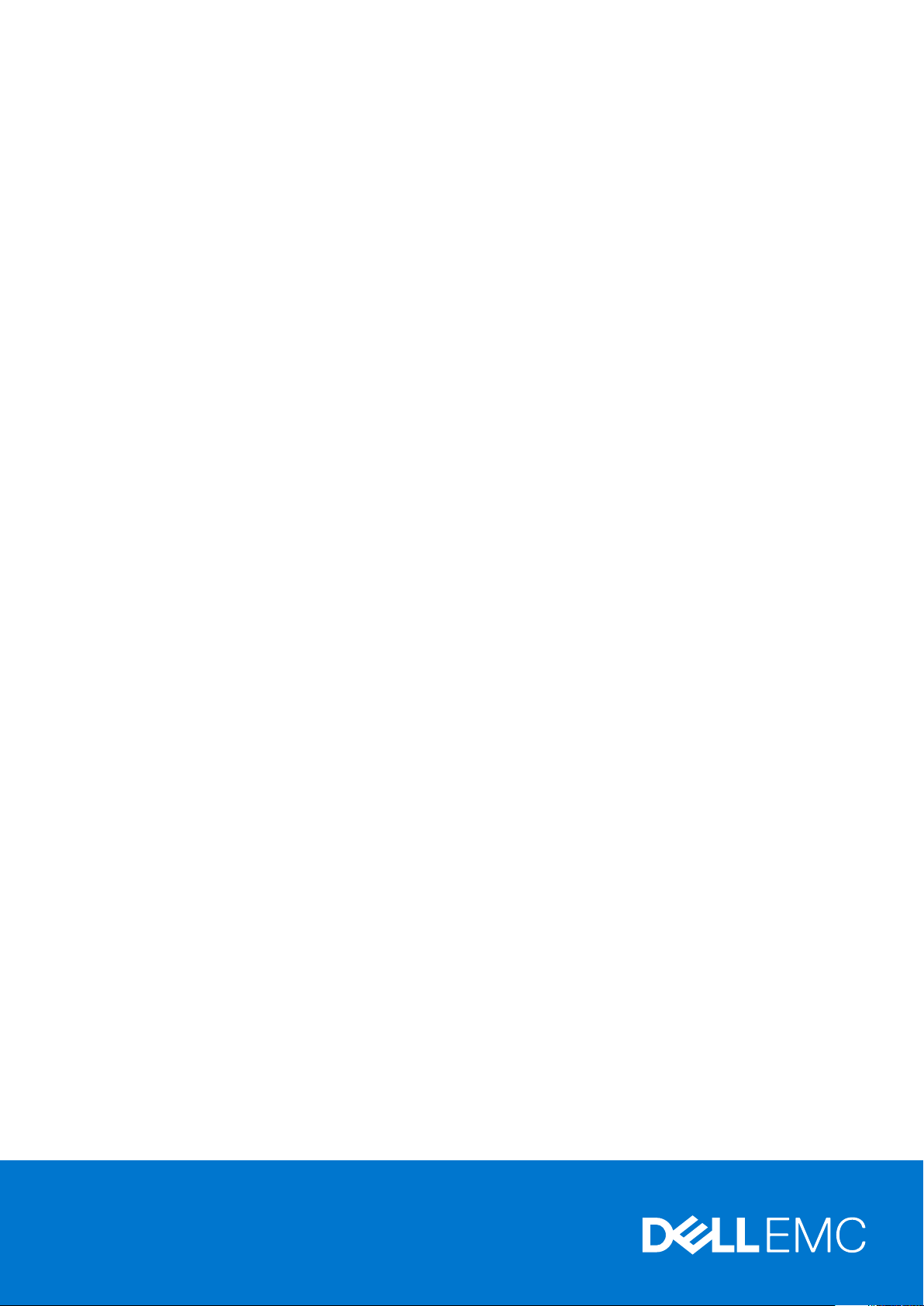
Dell PowerEdge C6320p
Manuel du propriétaire
Modèle réglementaire: B08S Series
Type réglementaire: B08S004
October 2020
Rév. A03
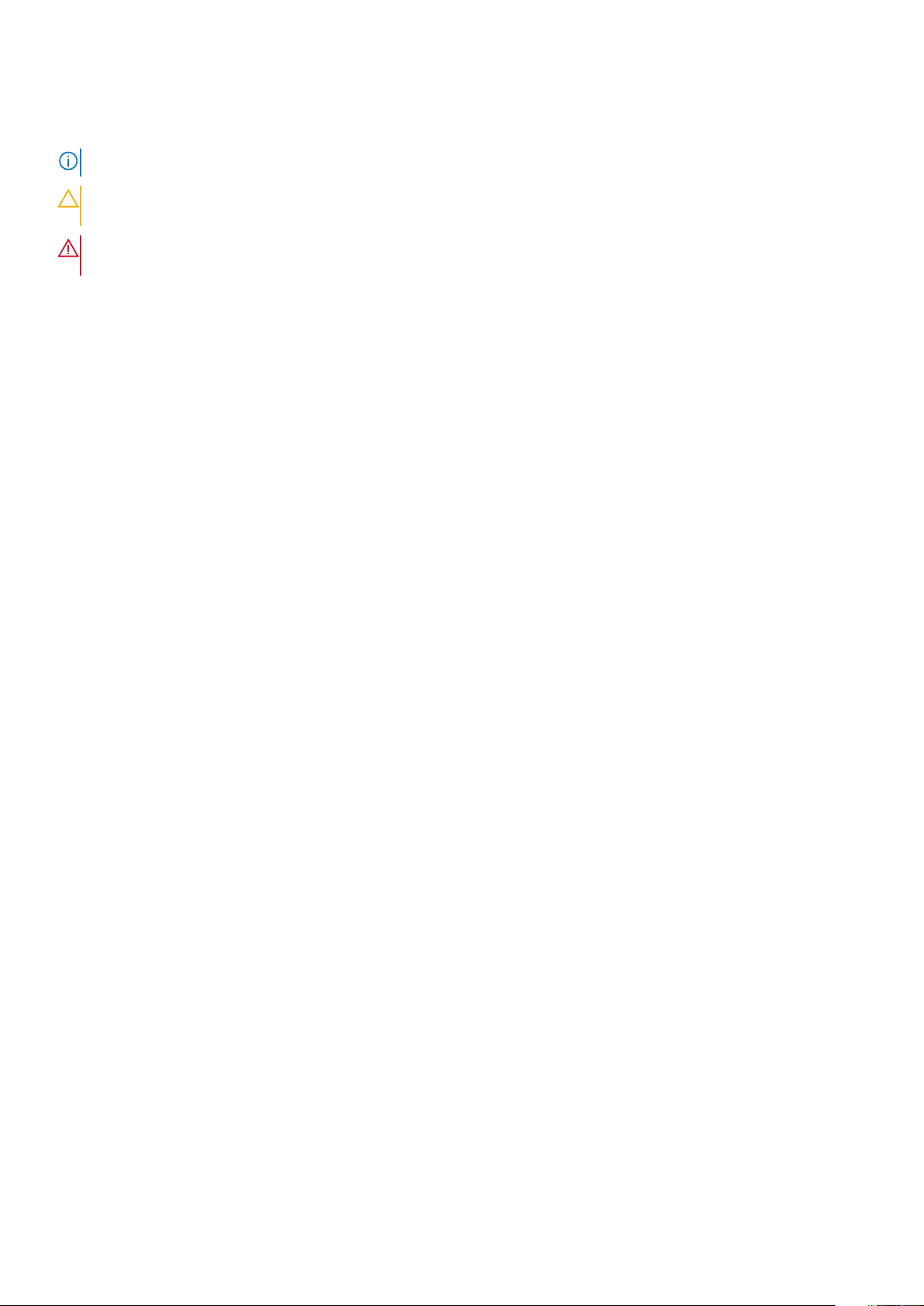
Remarques, précautions et avertissements
REMARQUE : Une REMARQUE indique des informations importantes qui peuvent vous aider à mieux utiliser votre produit.
PRÉCAUTION : ATTENTION vous avertit d’un risque de dommage matériel ou de perte de données et vous indique
comment éviter le problème.
AVERTISSEMENT : un AVERTISSEMENT signale un risque d’endommagement du matériel, de blessure corporelle, voire
de décès.
© 2017 - 2018 Dell Inc. ou ses filiales. Tous droits réservés. Dell, EMC et les autres marques commerciales mentionnées sont des marques de Dell Inc. ou de
ses filiales. Les autres marques peuvent être des marques commerciales de leurs propriétaires respectifs.

Table des matières
Chapitre 1: Présentation générale du Dell PowerEdge C6320p............................................................ 8
Configurations prises en charge par le boîtier PowerEdge C6300 et le traîneau C6320p.......................................... 8
Panneau avant.......................................................................................................................................................................11
Caractéristiques du panneau avant du boîtier PowerEdge 6300 avec traîneaux PowerEdge C6320p..............12
Panneau arrière.................................................................................................................................................................... 15
Caractéristiques du panneau arrière du boîtier PowerEdge 6300 avec traîneaux PowerEdge C6320p............ 15
Voyants de diagnostic..........................................................................................................................................................17
Codes des voyants de disque dur.................................................................................................................................17
Codes des voyants des ports réseau...........................................................................................................................18
Codes de voyant de bloc d’alimentation......................................................................................................................19
Codes des voyants d'alimentation et de carte système...........................................................................................23
LED de pulsation d'iDRAC du ......................................................................................................................................23
Restrictions de configuration des processeurs Intel Xeon Phi 72XX ou Phi 72XXF...................................................23
Schéma de connexion du traîneau aux disques durs...................................................................................................... 24
Localisation du numéro de série du système................................................................................................................... 24
Chapitre 2: Ressources de documentation.......................................................................................27
Chapitre 3: Caractéristiques techniques......................................................................................... 30
Dimensions du châssis........................................................................................................................................................ 30
Poids du châssis................................................................................................................................................................... 31
Spécifications du processeur..............................................................................................................................................31
Spécifications des blocs d'alimentation (PSU).................................................................................................................31
Spécifications de la batterie système ....................................................................................................................... 31
Caractéristiques de la mémoire ........................................................................................................................................ 32
Caractéristiques des disques durs et du stockage..........................................................................................................32
Logement pour carte SD interne.......................................................................................................................................32
Spécifications des ports et connecteurs..........................................................................................................................32
Ports USB.......................................................................................................................................................................32
Ports NIC........................................................................................................................................................................ 33
Ports VGA.......................................................................................................................................................................33
Caractéristiques vidéo........................................................................................................................................................ 33
Caractéristiques environnementales.................................................................................................................................33
Chapitre 4: Installation et configuration initiales du système............................................................ 35
Fonctions du système accessibles durant le démarrage................................................................................................35
Configuration de votre système........................................................................................................................................35
Configuration iDRAC...........................................................................................................................................................35
Options de configuration de l’adresse IP d’iDRAC.................................................................................................... 36
Options d’installation du système d’exploitation..............................................................................................................36
Méthodes de téléchargement du micrologiciel et des pilotes..................................................................................37
Chapitre 5: Applications de gestion présystème d’exploitation..........................................................38
Options permettant de gérer les applications pré-système d'exploitation...................................................................38
Table des matières 3

Configuration du système.................................................................................................................................................. 38
Affichage de la configuration du système.................................................................................................................. 39
Détails de la configuration système.............................................................................................................................39
BIOS du système........................................................................................................................................................... 39
Utilitaire de configuration iDRAC.................................................................................................................................63
Device Settings (Paramètres du périphérique)......................................................................................................... 64
Dell Lifecycle Controller......................................................................................................................................................64
Gestion des systèmes intégrés....................................................................................................................................65
Boot Manager (Gestionnaire d’amorçage)...................................................................................................................... 65
Affichage du Gestionnaire d’amorçage.......................................................................................................................65
Menu principal du Gestionnaire d’amorçage..............................................................................................................65
Amorçage PXE.....................................................................................................................................................................66
Chapitre 6: Mise à jour du micrologiciel de la carte contrôleur de ventilateur...................................... 67
Micrologiciel de la carte contrôleur de ventilateur.......................................................................................................... 67
Mise à jour du micrologiciel de la carte contrôleur de ventilateur à l'aide de Racadm..........................................67
Vérification de la version du micrologiciel FCB.......................................................................................................... 68
Sticky bits du type de châssis............................................................................................................................................69
Définition des droits d’accès sticky bits du type de châssis pour les traîneaux PowerEdge C6320p................69
Vérification du type de châssis sticky bits pour le traîneau PowerEdge C6320p................................................. 69
Chapitre 7: Conditions requises pour l'installation et le retrait des composants.................................. 70
Consignes de sécurité.........................................................................................................................................................70
Avant une intervention à l'intérieur de l'système.............................................................................................................70
Après une intervention à l’intérieur de l’système..............................................................................................................71
Outils recommandés............................................................................................................................................................ 71
Chapitre 8: Installation et retrait des composants du traîneau...........................................................72
À l’intérieur du système.......................................................................................................................................................72
Traîneau PowerEdge C6320p............................................................................................................................................73
Retrait d’un traîneau .....................................................................................................................................................74
Installation d’un traîneau .............................................................................................................................................. 75
Carénage à air...................................................................................................................................................................... 76
Retrait du carénage par air ..........................................................................................................................................76
Installation du carénage de à air ..................................................................................................................................77
System memory...................................................................................................................................................................78
Fonctionnalités espace mémoire .................................................................................................................................78
Configuration de barrette de mémoire prise en charge ...........................................................................................78
Retrait de barrettes de mémoire ................................................................................................................................ 79
Installation des barrettes de mémoire.........................................................................................................................80
Lecteur SSD (Solid State Drive) de 1,8 pouce................................................................................................................. 81
Retrait du disque SSD de 1,8 pouce............................................................................................................................ 82
Installation du disque SSD de 1,8 pouce......................................................................................................................83
Retrait du support de disque SSD de 1,8 pouce........................................................................................................ 84
Installation du support de disque SSD de 1,8 pouce..................................................................................................86
Retrait du câble SATA et installation du traîneau............................................................................................................ 87
Retrait du câble SATA du traîneau.............................................................................................................................. 87
Retrait du câble SSD SATA du traîneau..................................................................................................................... 88
Installation du câble du disque SSD SATA dans le traîneau..................................................................................... 90
4
Table des matières

Installation du câble SATA dans le traîneau.................................................................................................................91
Module du processeur et du dissipateur de chaleur....................................................................................................... 92
Retrait du câble de structure du processeur............................................................................................................. 93
Connexion du câble de structure au processeur....................................................................................................... 94
Retrait du module du processeur et du dissipateur de chaleur............................................................................... 95
Installation du module du processeur et du dissipateur de chaleur......................................................................... 97
Retrait du processeur à structure du module de dissipateur de chaleur du processeur...................................... 99
Installation du processeur à structure dans le module du dissipateur de chaleur du processeur...................... 100
Retrait du processeur du module de dissipateur de chaleur du processeur.........................................................103
Installation de processeur sans structure dans le module du processeur et du dissipateur de chaleur............105
Assemblage de carte d'extension et carte d'extension ............................................................................................... 108
Priorité d’emplacement PCIe .....................................................................................................................................108
Retrait de l'assemblage de la carte de montage pour carte d'extension..............................................................109
Installation de l'assemblage de la carte de montage pour carte d'extension........................................................ 110
Retrait d’une carte d’extension...................................................................................................................................112
Installation d’une carte d’extension............................................................................................................................ 115
Retrait de la carte de montage................................................................................................................................... 118
Installation de la carte de montage.............................................................................................................................119
Retrait des câbles de la carte du support de structure...........................................................................................120
Connexion des câbles à la carte du support de structure.......................................................................................122
Cartes mezzanine et carte-pont de carte mezzanine...................................................................................................123
Retrait d’une carte mezzanine................................................................................................................................... 123
Installation d’une carte mezzanine.............................................................................................................................125
Retrait de la carte-pont de la carte mezzanine .......................................................................................................127
Installation de la carte-pont de la carte mezzanine................................................................................................. 128
Retrait d'une plaque de recouvrement de carte mezzanine...................................................................................129
Installation d'une plaque de recouvrement de carte mezzanine.............................................................................131
Batterie système ............................................................................................................................................................... 132
Retrait de la pile du système : option A..................................................................................................................... 132
Installation de la pile du système : option A...............................................................................................................133
Retrait de la pile du système : option B.....................................................................................................................134
Installation de la batterie du système – Option B.................................................................................................... 135
Moule de plate-forme sécurisé.........................................................................................................................................136
Installation du module TPM (Trusted Platform Module)........................................................................................ 136
Configuration initiale du module de plate-forme sécurisé (Trusted Platform Module, TPM)............................ 137
Carte système.................................................................................................................................................................... 138
Retrait d’une carte système ...................................................................................................................................... 138
Installation d’une carte système ................................................................................................................................140
Protecteur de connecteur SAS.........................................................................................................................................141
Retrait du protecteur de connecteur SAS.................................................................................................................141
Installation du protecteur de connecteur SAS......................................................................................................... 142
Chapitre 9: Installation et retrait des composants du boîtier............................................................144
Disque dur ou SSD de 2,5 pouces....................................................................................................................................144
Retrait d’un support de disque dur............................................................................................................................ 144
Installation d'un support de disque dur......................................................................................................................145
Retrait d'un disque dur installé dans un support de disque dur..............................................................................146
Installation d'un disque dur dans un support de disque dur.................................................................................... 147
Blocs d’alimentation...........................................................................................................................................................148
Retrait d’une unité d’alimentation.............................................................................................................................. 149
Table des matières
5

Installation d’une unité d’alimentation........................................................................................................................ 151
Capot du système..............................................................................................................................................................152
Retrait du capot du système...................................................................................................................................... 152
Installation du capot du système................................................................................................................................153
Ventilateurs de refroidissement....................................................................................................................................... 154
Retrait d’un ventilateur de refroidissement.............................................................................................................. 154
Installation d’un ventilateur de refroidissement........................................................................................................155
Retrait du bâti de ventilateur de refroidissement.................................................................................................... 156
Installation d’un bâti de ventilateur de refroidissement...........................................................................................157
Cartes de distribution de l’alimentation...........................................................................................................................158
Retrait de la cartedes cartes de distribution d’alimentation ..................................................................................158
Installation des cartes de distribution d’alimentation...............................................................................................162
Routage des câbles et des connecteurs des cartes de distribution d'alimentation ............................................166
Fonds de panier centraux................................................................................................................................................. 168
Retrait des fonds de panier centraux........................................................................................................................ 168
Installation des fonds de panier centraux..................................................................................................................172
Routage des câbles – du fond de panier central au fond de panier de disque dur .............................................173
Fonds de panier de disque dur..........................................................................................................................................175
Retrait du fond de panier de disque dur....................................................................................................................175
Installation du fond de panier de disque dur............................................................................................................. 178
Panneau de commande.....................................................................................................................................................180
Retrait du panneau de commande.............................................................................................................................180
Installation du panneau de commande...................................................................................................................... 182
Capteur thermique des capteurs..................................................................................................................................... 184
Retrait du cache de la carte des capteurs................................................................................................................ 184
Installation du cache de la carte des capteurs......................................................................................................... 185
Retrait de la carte des capteur ..................................................................................................................................186
Installation de la carte des capteurs...........................................................................................................................187
Routage des câbles pour carte capteur et panneau de commande pour système de disque dur 2,5 pouces.189
Chapitre 10: Utilisation des diagnostics du système.........................................................................191
Diagnostics du système intégré Dell.................................................................................................................................191
Quand utiliser les diagnostics intégrés du système.................................................................................................. 191
Exécution des diagnostics intégrés du système à partir du Gestionnaire d’amorçage........................................191
Exécution des diagnostics intégrés du système à partir du Dell Lifecycle Controller..........................................192
Commandes du diagnostic du système.....................................................................................................................192
Chapitre 11: Cavaliers et connecteurs ........................................................................................... 193
Connecteurs de la carte système PowerEdge C6320p................................................................................................193
Paramètres des cavaliers sur la carte système PowerEdge C6320p..........................................................................194
Chapitre 12: Dépannage du système.............................................................................................. 195
Dépannage des défaillances de démarrage de l’système..............................................................................................195
Dépannage des connexions externes..............................................................................................................................195
Dépannage du sous-système vidéo.................................................................................................................................196
Dépannage d’un appareil USB..........................................................................................................................................196
Dépannage d’un périphérique série d’entrée et de sortie............................................................................................. 197
Dépannage d’une carte NIC..............................................................................................................................................197
Dépannage d’un système mouillé.....................................................................................................................................198
6
Table des matières
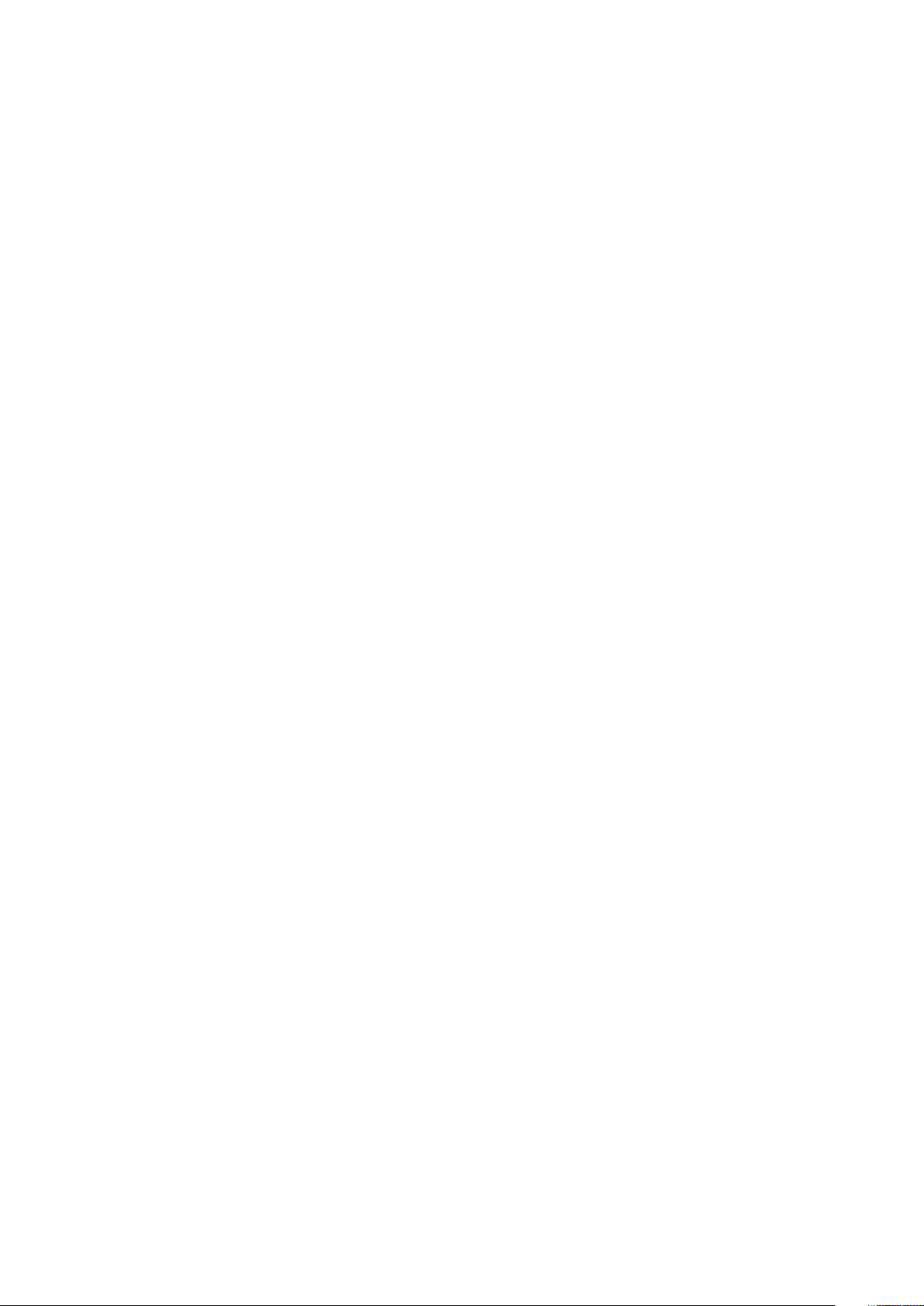
Dépannage d’un système endommagé........................................................................................................................... 199
Dépannage de la batterie du système.............................................................................................................................199
Dépannage des unités d’alimentation.............................................................................................................................200
Dépannage des problèmes de source d’alimentation............................................................................................. 200
Problèmes de bloc d’alimentation............................................................................................................................. 200
Dépannage des problèmes de refroidissement.............................................................................................................. 201
Dépannage des ventilateurs de refroidissement............................................................................................................201
Dépannage de la mémoire système................................................................................................................................ 202
Dépannage d’une carte microSD.................................................................................................................................... 203
Dépannage d’un disque dur ou SSD............................................................................................................................... 203
Dépannage des cartes d’extension.................................................................................................................................204
Dépannage des processeurs............................................................................................................................................205
Messages système............................................................................................................................................................206
Messages d’avertissement.........................................................................................................................................206
Messages de diagnostic............................................................................................................................................. 206
Messages d'alerte....................................................................................................................................................... 206
Chapitre 13: Obtenir de l'aide....................................................................................................... 207
Contacter Dell EMC..........................................................................................................................................................207
Commentaires sur la documentation.............................................................................................................................. 207
Accès aux informations sur le système en utilisant le Quick Resource Locator (QRL)........................................... 207
Quick Resource Locator pour le système PowerEdge C6320p............................................................................208
Table des matières
7
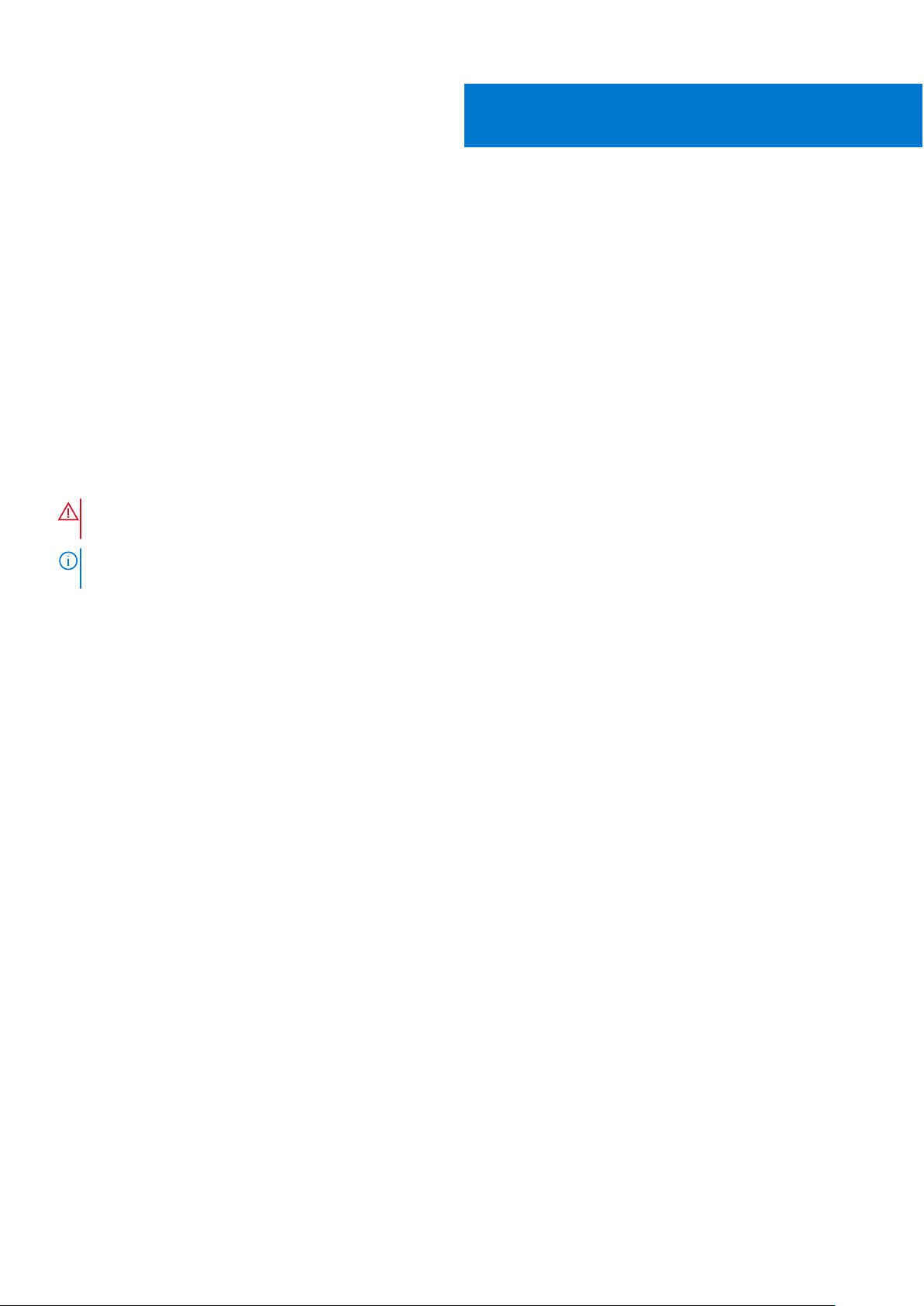
Présentation générale du Dell
PowerEdge C6320p
Le Dell PowerEdge C6300 est un boîtier 2U ultra-compact qui peut prendre en charge jusqu’à quatre traîneaux indépendants à support
unique (1S) connectés à un fond de panier direct qui prend en charge 24 disques durs de 2,5 pouces et deux blocs d’alimentation
enfichables à chaud. Chaque traîneau PowerEdge C6320p est équipé des fonctionnalités suivantes :
● Chaque traîneau est équipé d’un processeur Intel Xeon Phi 72XX ou 72XXF avec 64, 68, ou 72 cœurs
● Chaque processeur dispose de 16 Go de MCDIMM
● Jusqu'à six barrettes de mémoire DDR4 LRDIMM ou RDIMM prises en charge
● Chaque traîneau prend en charge six disques durs ou SSD de 2,5 pouces.
● Jeu de puces Intel C612 pour la connectivité d'E/S
● Chaque traîneau est doté de la gestion express des systèmes iDRAC8 intégrée avec un port de gestion RJ45 dédié
● Chaque traîneau est doté d'un contrôleur 1 Gigabit Ethernet intégré (RJ45)
● Port Mellanox ConnectX-4 VPI EDR / 100 GbE intégré en option
AVERTISSEMENT : Les traîneaux équipés de processeurs Intel Xeon Phi 72XX et Phi 72xxf ne doivent pas être installés
dans le même boîtier.
REMARQUE : Le mélange de traîneaux PowerEdge C6320 et PowerEdge C6320p dans le même boîtier PowerEdge C6300 n'est pas
pris en charge.
1
Sujets :
• Configurations prises en charge par le boîtier PowerEdge C6300 et le traîneau C6320p
• Panneau avant
• Panneau arrière
• Voyants de diagnostic
• Restrictions de configuration des processeurs Intel Xeon Phi 72XX ou Phi 72XXF
• Schéma de connexion du traîneau aux disques durs
• Localisation du numéro de série du système
Configurations prises en charge par le boîtier PowerEdge C6300 et le traîneau C6320p
Le boîtier Dell PowerEdge C6300 prend en charge les configurations suivantes :
8 Présentation générale du Dell PowerEdge C6320p

Figure 1. Configurations prises en charge pour C6300
Le traîneau Dell PowerEdge C6320p prend en charge les configurations suivantes :
Présentation générale du Dell PowerEdge C6320p
9
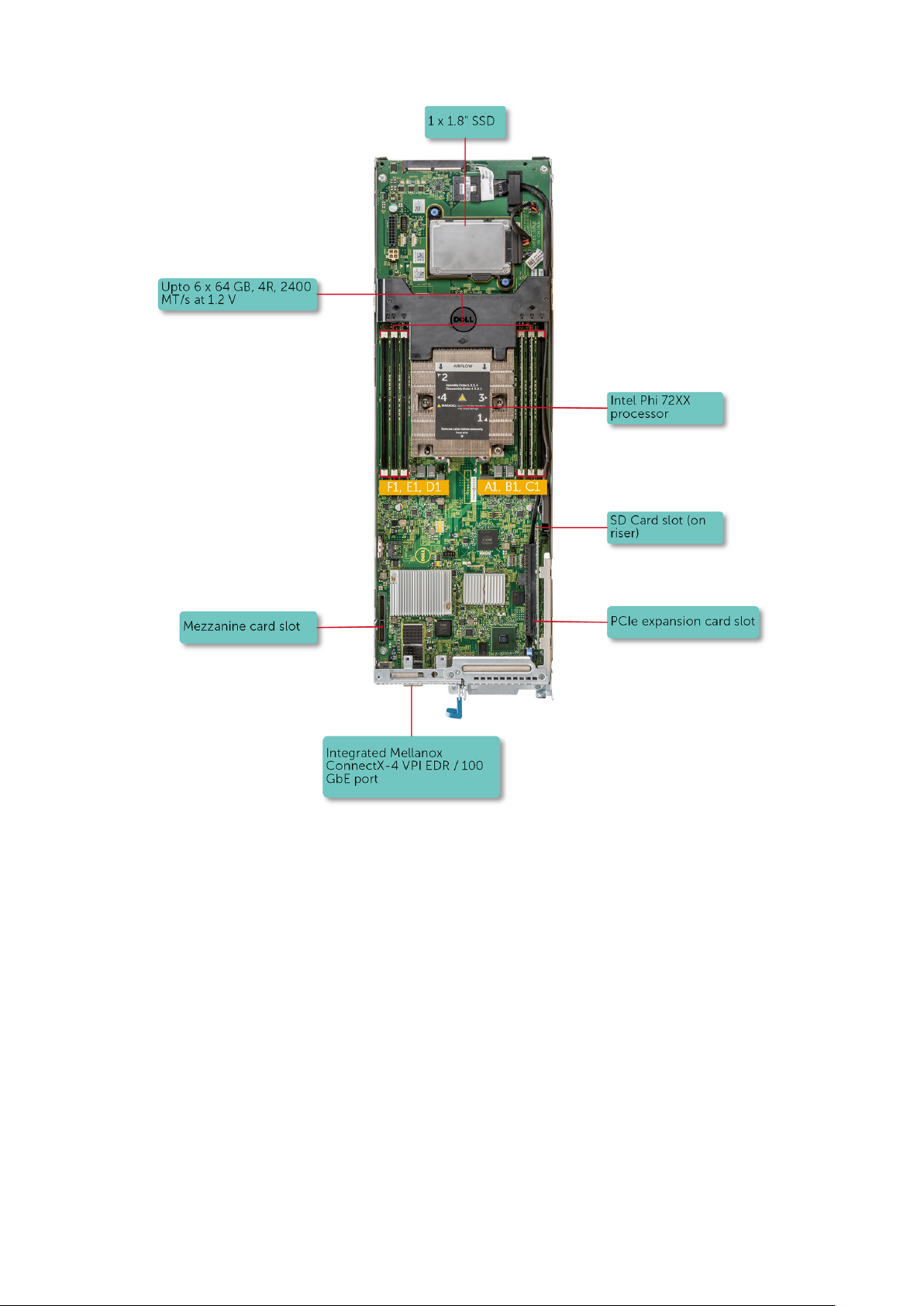
Figure 2. Configuration prise en charge par le traîneau C6320p équipé d’un processeur Intel Phi 72xx
10
Présentation générale du Dell PowerEdge C6320p
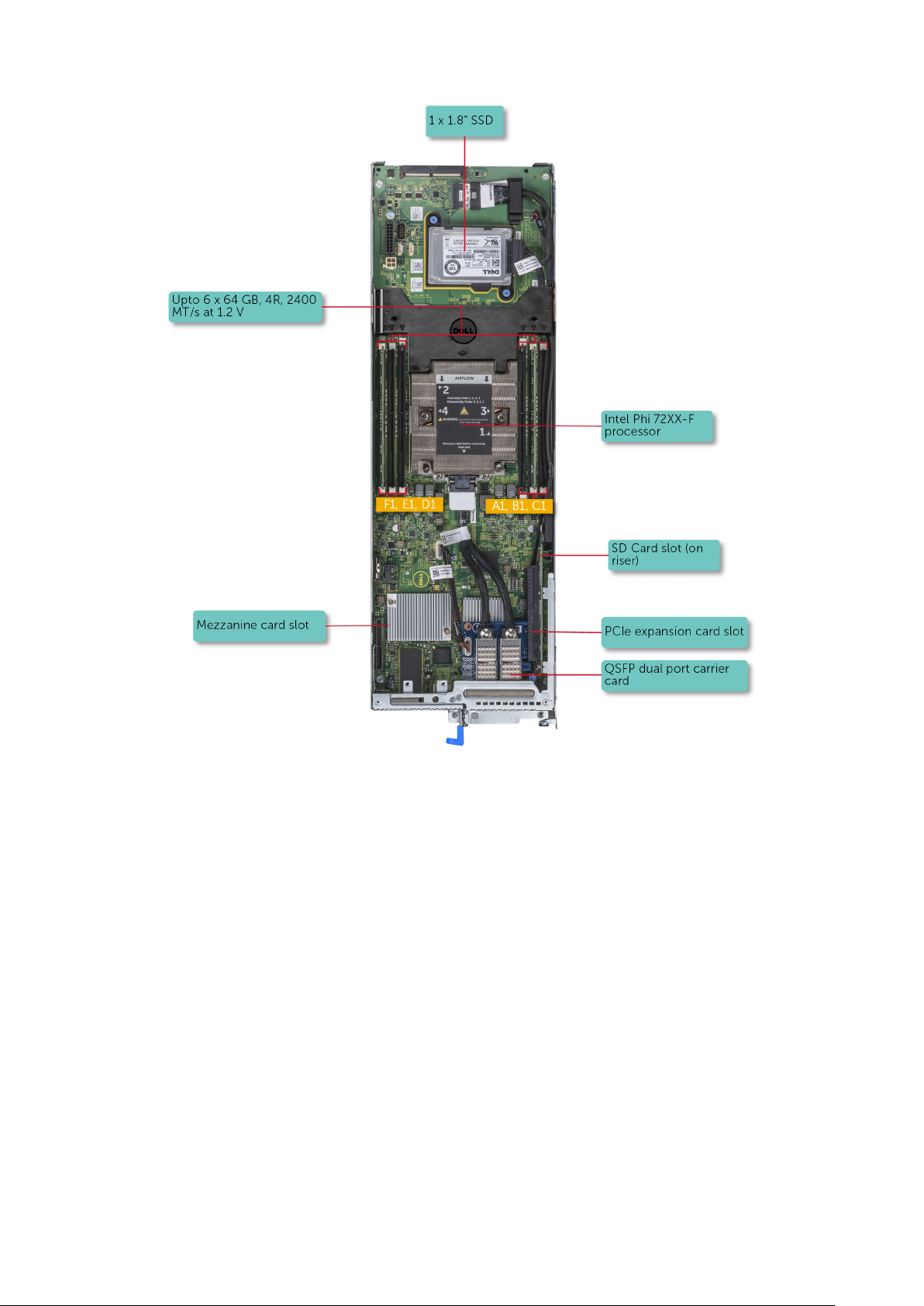
Figure 3. Configuration prise en charge par le traîneau C6320p équipé d’un processeur Intel Phi 72xx-F
Panneau avant
Le panneau avant permet d’accéder aux fonctions disponibles sur l’avant du serveur, par exemple le bouton d’alimentation et le bouton
d’identification du système. Les disques durs échangeables à chaud sont accessibles à partir du panneau avant.
Présentation générale du Dell PowerEdge C6320p
11

Caractéristiques du panneau avant du boîtier PowerEdge 6300 avec traîneaux PowerEdge C6320p
Figure 4. Voyants et caractéristiques du panneau avant
1. voyant d'identification du système du traîneau 1 2. bouton d'alimentation du traîneau 1
3. disques durs (24) 4. cache du capteur de température ambiante
5. bouton d'alimentation du traîneau 3 6. voyant d'identification du système du traîneau 3
7. bouton d'alimentation du traîneau 4 8. voyant d'identification du système du traîneau 4
9. voyant d'identification du système du traîneau 2 10. bouton d'alimentation du traîneau 2
Tableau 1. Voyants et caractéristiques du panneau avant
Élément Voyant, bouton ou
connecteur
1 Voyant ou bouton
d’identification du système du
traîneau 1
2 Voyant de mise sous tension,
voyant d’état du système ou
bouton d’alimentation du
traîneau 1
Icône Description
Appuyez sur le bouton de l'ID du
système :
● Pour trouver un traîneau
spécifique dans le boîtier.
● Pour activer ou désactiver
l'ID du système.
REMARQUE : En cas de
blocage du traîneau durant
l’exécution de l’auto-test de
démarrage, appuyez sur le
bouton de l’ID du traîneau
(pendant plus de
5 secondes) pour accéder
au mode d'avancement du
BIOS.
Appuyez sur le bouton
d’alimentation pour activer/
désactiver le traîneau. Le voyant
sur le bouton indique si le
traîneau est activé/désactivé.
Le voyant de mise sous tension
devient orange lorsqu’un
événement critique du système
se produit.
12 Présentation générale du Dell PowerEdge C6320p
REMARQUE :
Pour mettre hors tension en
douceur un système
d'exploitation compatible ACPI,
appuyez sur le bouton
d'alimentation.
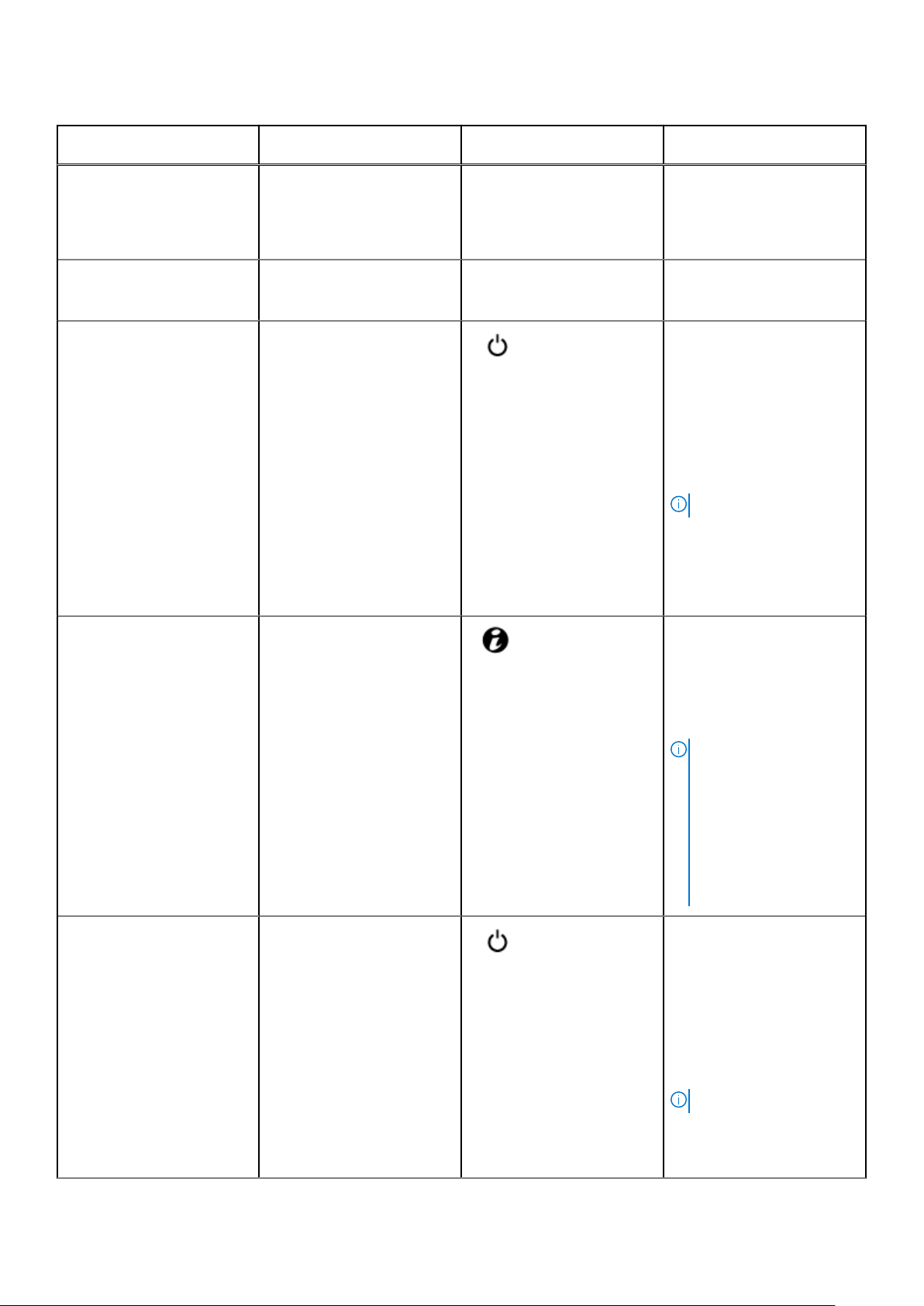
Tableau 1. Voyants et caractéristiques du panneau avant (suite)
Élément Voyant, bouton ou
connecteur
3 Disques durs Jusqu'à 24 disques durs de
4 Cache du capteur de
température ambiante
5 Voyant de mise sous tension,
voyant d’état du système ou
bouton d’alimentation du
traîneau 3
Icône Description
2,5 pouces remplaçables à
chaud. Six disques durs sont
attribués à chaque traîneau du
boîtier.
Le capteur de température
ambiante se trouve derrière ce
cache.
Appuyez sur le bouton
d’alimentation pour activer/
désactiver le traîneau. Le voyant
sur le bouton indique si le
traîneau est activé/désactivé.
Le voyant de mise sous tension
devient orange lorsqu’un
événement critique du système
se produit.
REMARQUE :
Pour mettre hors tension en
douceur un système
d'exploitation compatible ACPI,
appuyez sur le bouton
d'alimentation.
6 Voyant ou bouton
d’identification du système du
traîneau 3
7 Voyant de mise sous tension,
voyant d’état du système ou
bouton d’alimentation du
traîneau 4
Appuyez sur le bouton de l'ID du
système :
● Pour trouver un traîneau
spécifique dans le boîtier.
● Pour activer ou désactiver
l'ID du système.
REMARQUE : En cas de
blocage du traîneau durant
l’exécution de l’auto-test de
démarrage, appuyez sur le
bouton de l’ID du traîneau
(pendant plus de
5 secondes) pour accéder
au mode de progression du
BIOS.
Appuyez sur le bouton
d’alimentation pour activer/
désactiver le traîneau. Le voyant
sur le bouton indique si le
traîneau est activé/désactivé.
Le voyant de mise sous tension
devient orange lorsqu’un
événement critique du système
se produit.
REMARQUE :
Pour mettre hors tension en
douceur un système
d'exploitation compatible ACPI,
Présentation générale du Dell PowerEdge C6320p 13
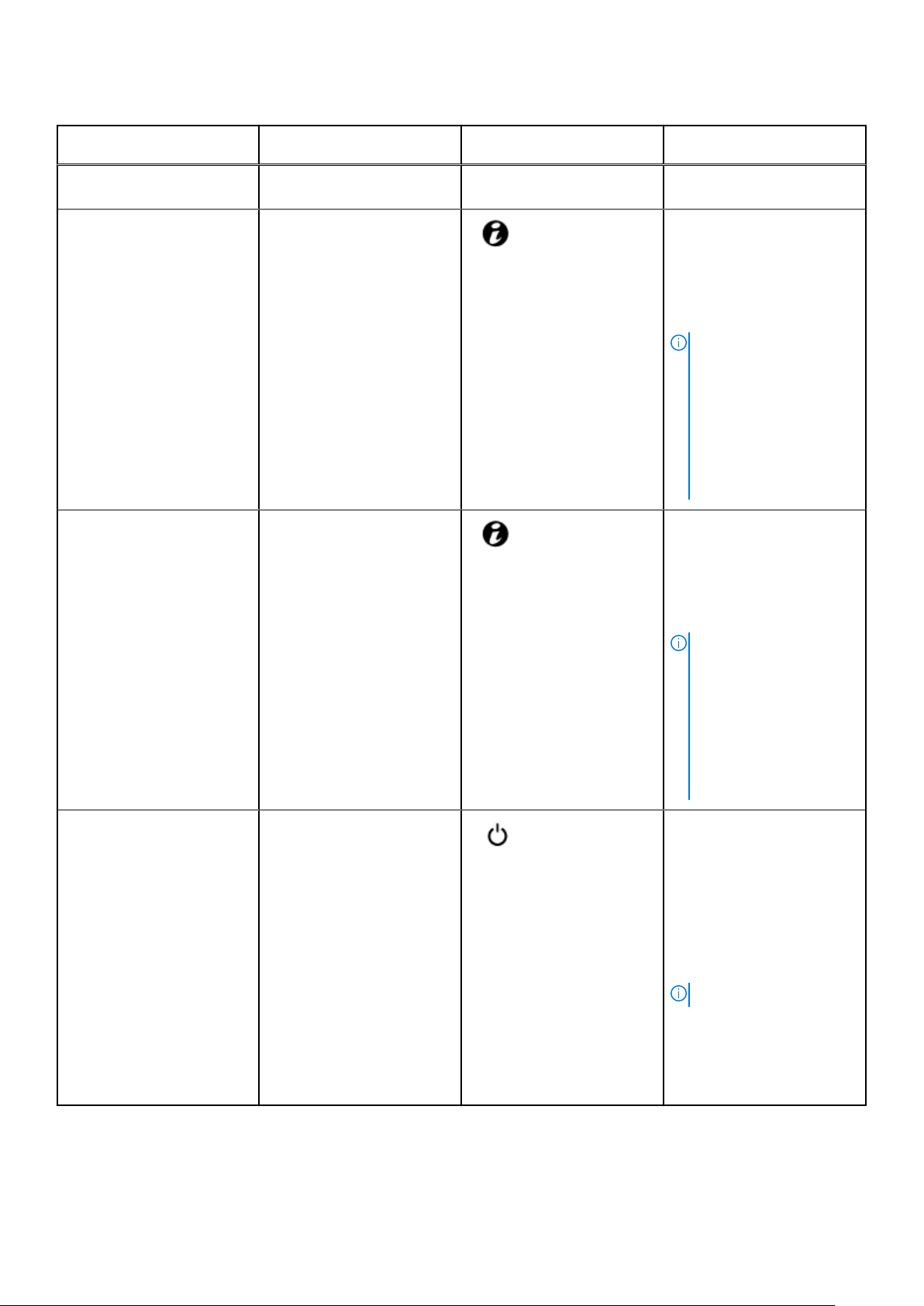
Tableau 1. Voyants et caractéristiques du panneau avant (suite)
Élément Voyant, bouton ou
connecteur
8 Voyant ou bouton
d’identification du système du
traîneau 4
9 Voyant ou bouton
d’identification du système du
traîneau 2
Icône Description
appuyez sur le bouton
d'alimentation.
Appuyez sur le bouton de l'ID du
système :
● Pour trouver un traîneau
spécifique dans le boîtier.
● Pour activer ou désactiver
l'ID du système.
REMARQUE : En cas de
blocage du traîneau durant
l’exécution de l’auto-test de
démarrage, appuyez sur le
bouton de l’ID du traîneau
(pendant plus de
5 secondes) pour accéder
au mode de progression du
BIOS.
Appuyez sur le bouton de l'ID du
système :
● Pour trouver un traîneau
spécifique dans le boîtier.
● Pour activer ou désactiver
l'ID du système.
REMARQUE : En cas de
blocage du traîneau durant
l’exécution de l’auto-test de
démarrage, appuyez sur le
bouton de l’ID du traîneau
(pendant plus de
5 secondes) pour accéder
au mode de progression du
BIOS.
10 Voyant de mise sous tension,
voyant d’état du système ou
bouton d’alimentation du
traîneau 2
14 Présentation générale du Dell PowerEdge C6320p
Appuyez sur le bouton
d’alimentation pour activer/
désactiver le traîneau. Le voyant
sur le bouton indique si le
traîneau est activé/désactivé.
Le voyant de mise sous tension
devient orange lorsqu’un
événement critique du système
se produit.
REMARQUE :
Pour mettre hors tension en
douceur un système
d'exploitation compatible ACPI,
appuyez sur le bouton
d'alimentation.

Panneau arrière
Le panneau arrière permet d’accéder aux fonctions disponibles sur l’arrière du serveur, par exemple le bouton d’identification du système,
les fiches de bloc d’alimentation, le port de connectivité iDRAC, et les ports NIC, USB et VGA. La plupart des ports de carte d’extension
sont accessibles depuis le panneau arrière.
Caractéristiques du panneau arrière du boîtier PowerEdge 6300 avec traîneaux PowerEdge C6320p
Figure 5. Caractéristiques et voyants du panneau arrière pour les traîneaux basés sur un processeur Intel Phi 72xx
1. Bloc d’alimentation (2) 2. Port USB (Universal Serial Bus)
3. Port QSFP (Quad Small Form-factor Pluggable) intégré 4. Port Ethernet
5. Port de gestion iDRAC Enterprise 6. Port micro-USB (Universal Serial Bus)
7. Port VGA 8. Bouton et voyant d'alimentation
9. Traîneau sans port QSFP (Quad Small Form-factor Pluggable)
intégré
Figure 6. Caractéristiques et voyants du panneau arrière pour les traîneaux basés sur un processeur Intel Phi 72xx-F
Bloc d’alimentation (2) 2. Port USB (Universal Serial Bus)
1.
3. Traîneau sans port QSFP (Quad Small Form-factor Pluggable)
intégré
5. Port de gestion iDRAC Enterprise 6. Port micro-USB (Universal Serial Bus)
7. Port VGA 8. Bouton et voyant d'alimentation
9. Traîneau sans port QSFP (Quad Small Form-factor Pluggable)
intégré
4. Port Ethernet
10. Traîneau avec carte QSFP (Quad Small Form-factor Pluggable)
Tableau 2. Voyants et fonctionnalités du panneau arrière
Élément Voyant, bouton ou
connecteur
1 Bloc d’alimentation (2)
Icône Description
Jusqu'à deux blocs
d'alimentation (PSU) 1 400 W
ou 1 600 W en CA échangeables
à chaud.
Présentation générale du Dell PowerEdge C6320p 15
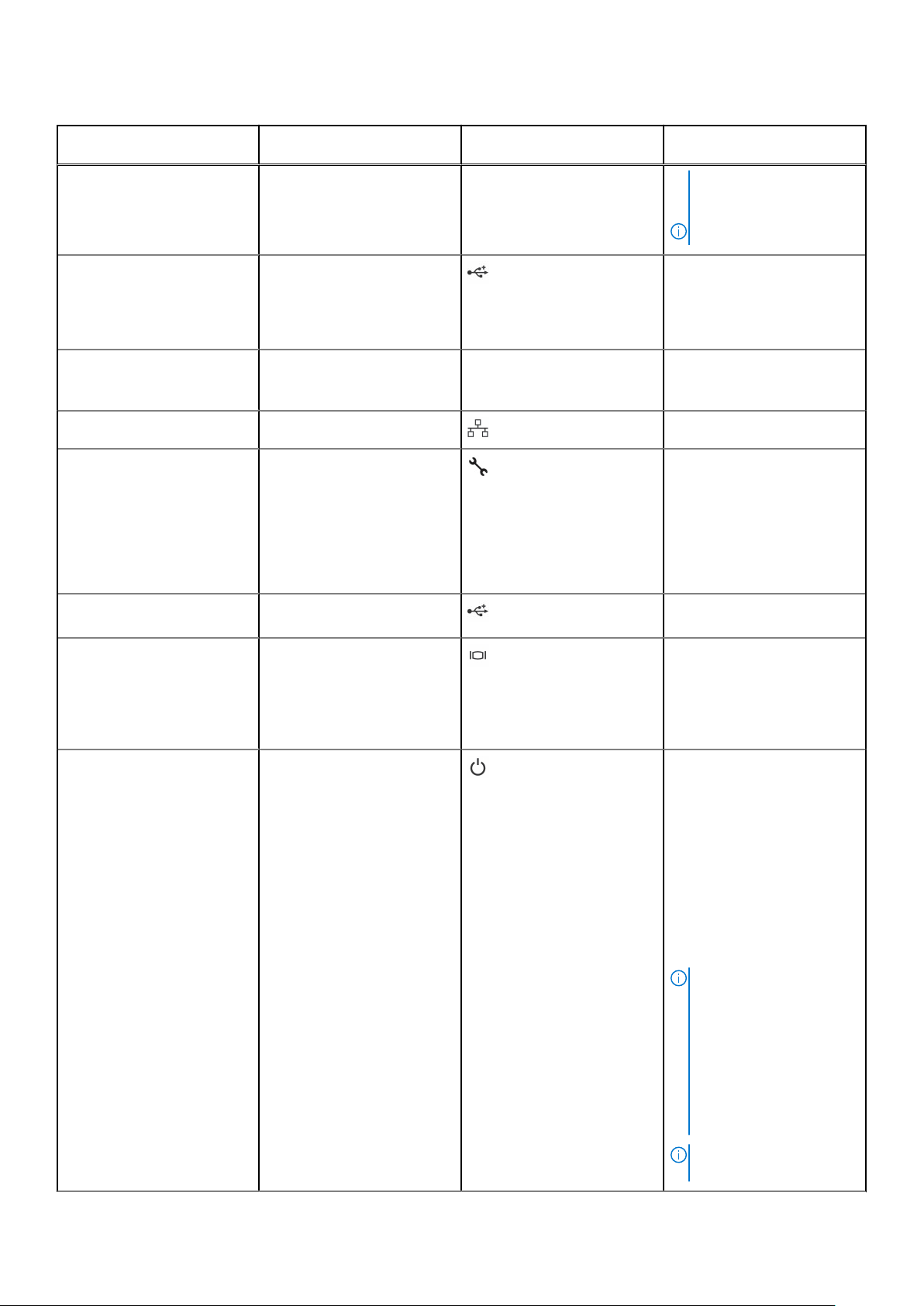
Tableau 2. Voyants et fonctionnalités du panneau arrière (suite)
Élément Voyant, bouton ou
connecteur
2 Port USB (Universal Serial Bus) Utilisez un port USB 3.0 pour
3 Port QSFP (Quad Small Form-
factor Pluggable)
4 Port Ethernet Port Ethernet 1Gb LOM unique
5 Port de gestion
iDRAC Enterprise
Icône Description
REMARQUE : Les blocs
d'alimentation de différentes
puissances ne peuvent pas
être mélangés.
connecter des périphériques
USB au système. Ce port est un
port à 9 broches compatible
USB 3.0.
Port Mellanox ConnectX-4 VPI
EDR / 100 GbE intégré (en
option)
Utilisez le port de gestion
iDRAC8 Enterprise pour accéder
à l’iDRAC à distance. Pour en
savoir plus, voir le document
Integrated Dell Remote Access
Controller User’s Guide (Guide
d’utilisation de l’iDRAC) sur
Dell.com/idracmanuals.
6 Port micro-USB (Universal
Serial Bus)
7 Port VGA Utilisez le port vidéo/VGA pour
8 Bouton et voyant d'alimentation
Utilisez le port pour connecter le
système à un hôte.
connecter un écran au système.
Pour en savoir plus sur les ports
vidéo/VGA pris en charge, voir
la section Caractéristiques
techniques.
Le voyant de mise sous tension
s'allume en vert lorsque le
système est sous tension.
Le voyant de mise sous tension
devient orange lorsqu’un
événement critique du système
se produit.
Le bouton d’alimentation
contrôle la sortie du bloc
d’alimentation vers la carte
système.
REMARQUE : Lors de la
mise sous tension du
système, le moniteur vidéo
peut prendre de quelques
secondes à plus de deux
minutes pour afficher une
image, en fonction de
l'espace disque disponible
dans le système.
16 Présentation générale du Dell PowerEdge C6320p
REMARQUE : Si vous
mettez hors tension un
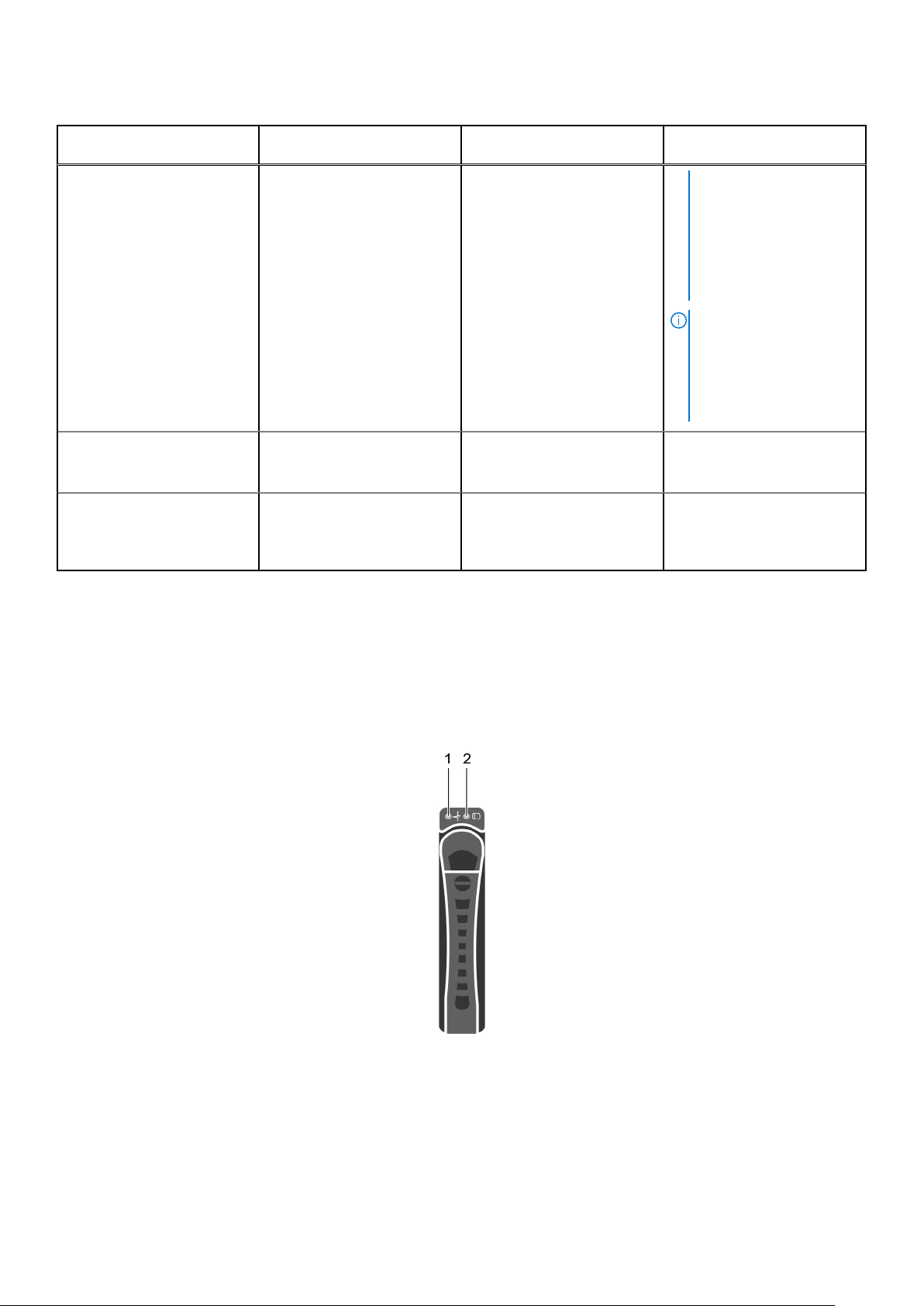
Tableau 2. Voyants et fonctionnalités du panneau arrière (suite)
Élément Voyant, bouton ou
connecteur
9 Traîneau sans port QSFP (Quad
Small Form-factor Pluggable)
intégré
10 Traîneau avec carte QSFP
(Quad Small Form-factor
Pluggable)
Icône Description
système utilisant un
système d'exploitation
compatible ACPI en
appuyant sur le bouton
d'alimentation, le système
effectue un arrêt normal
avant sa mise hors tension.
REMARQUE : Pour
procéder à l’arrêt forcé du
système, appuyez sur le
bouton d’alimentation et
maintenez-le enfoncé
pendant cinq secondes.
Traîneau sans port Mellanox
ConnectX-4 VPI EDR / 100 GbE
intégré (en option)
Traîneau avec carte QSFP
(Quad Small Form-factor
Pluggable) et un processeur
basé sur une structure.
Voyants de diagnostic
Les voyants de diagnostic sur l’système indiquent l’état de fonctionnement et les erreurs.
Codes des voyants de disque dur
Figure 7. Vue frontale du disque dur
1. Voyant d’état du disque dur (vert et orange)
2. voyant d’activité du disque dur (vert)
Présentation générale du Dell PowerEdge C6320p
17
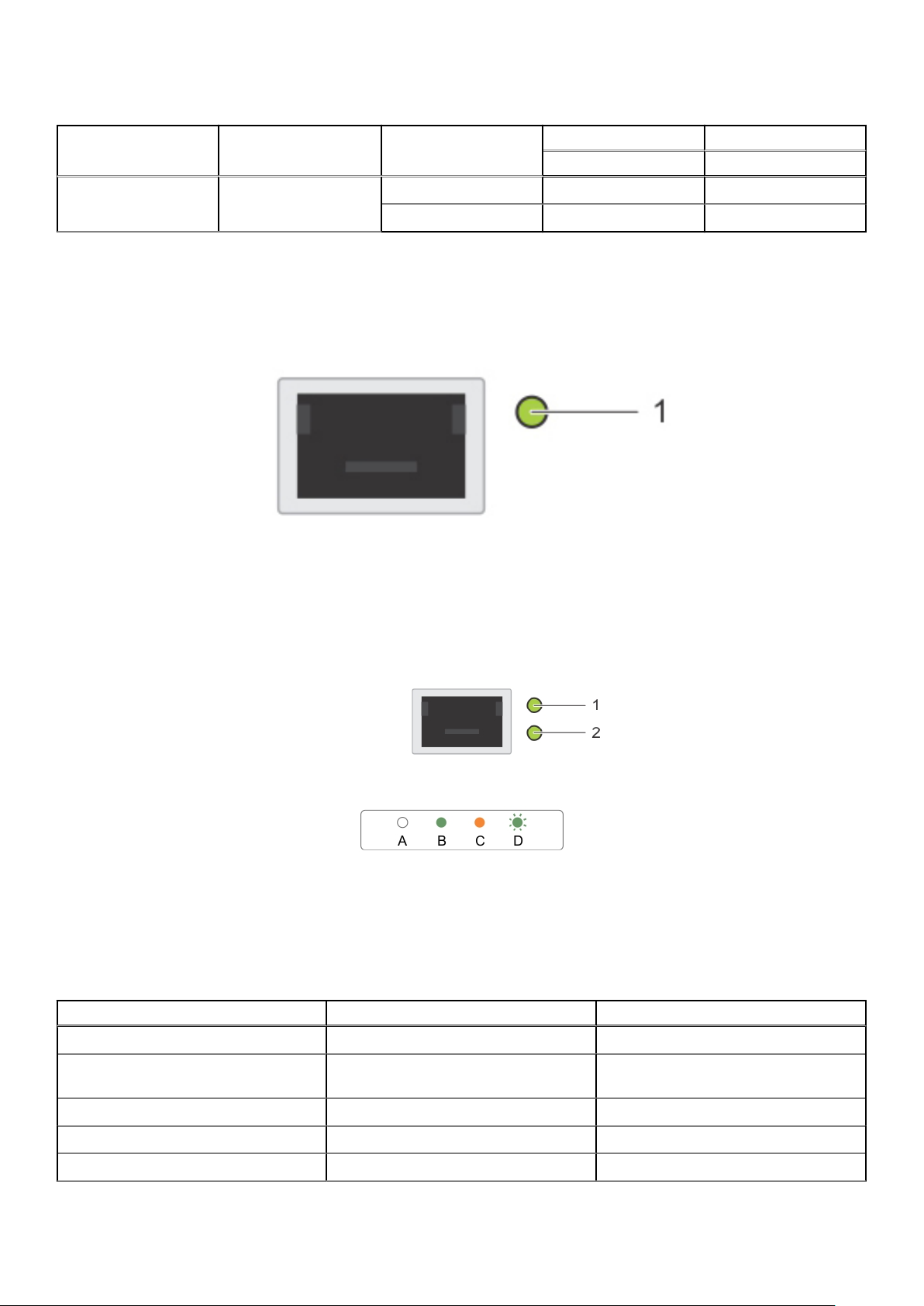
Tableau 3. Codes des voyants de disque dur
Contrôleur Type de disque dur Fonction Voyant d'activité Voyant d'état
Vert Vert
Contrôleur intégré SATA3 Disque en ligne Éteint/Clignote si actif Activé
Échec Éteint Activé
Codes des voyants des ports réseau
Figure 8. Voyants LAN sur le support de carte QSFP
Figure 9. voyants LAN
1. Voyant de liaison
2. Voyant d'activité
Tableau 4. Codes des voyants des ports QSFP
État de la connexion Voyant vert supérieur QSFP Voyant vert inférieur QSFP
Aucune liaison / Non connecté Éteint Éteint
Liaison physique InfiniBand : aucune liaison
logique
Liaison logique InfiniBand : aucun trafic Vert Vert
Liaison logique InfiniBand : trafic Vert Faire clignoter
Erreur de lien physique InfiniBand Faire clignoter Vert
18 Présentation générale du Dell PowerEdge C6320p
Vert Éteint
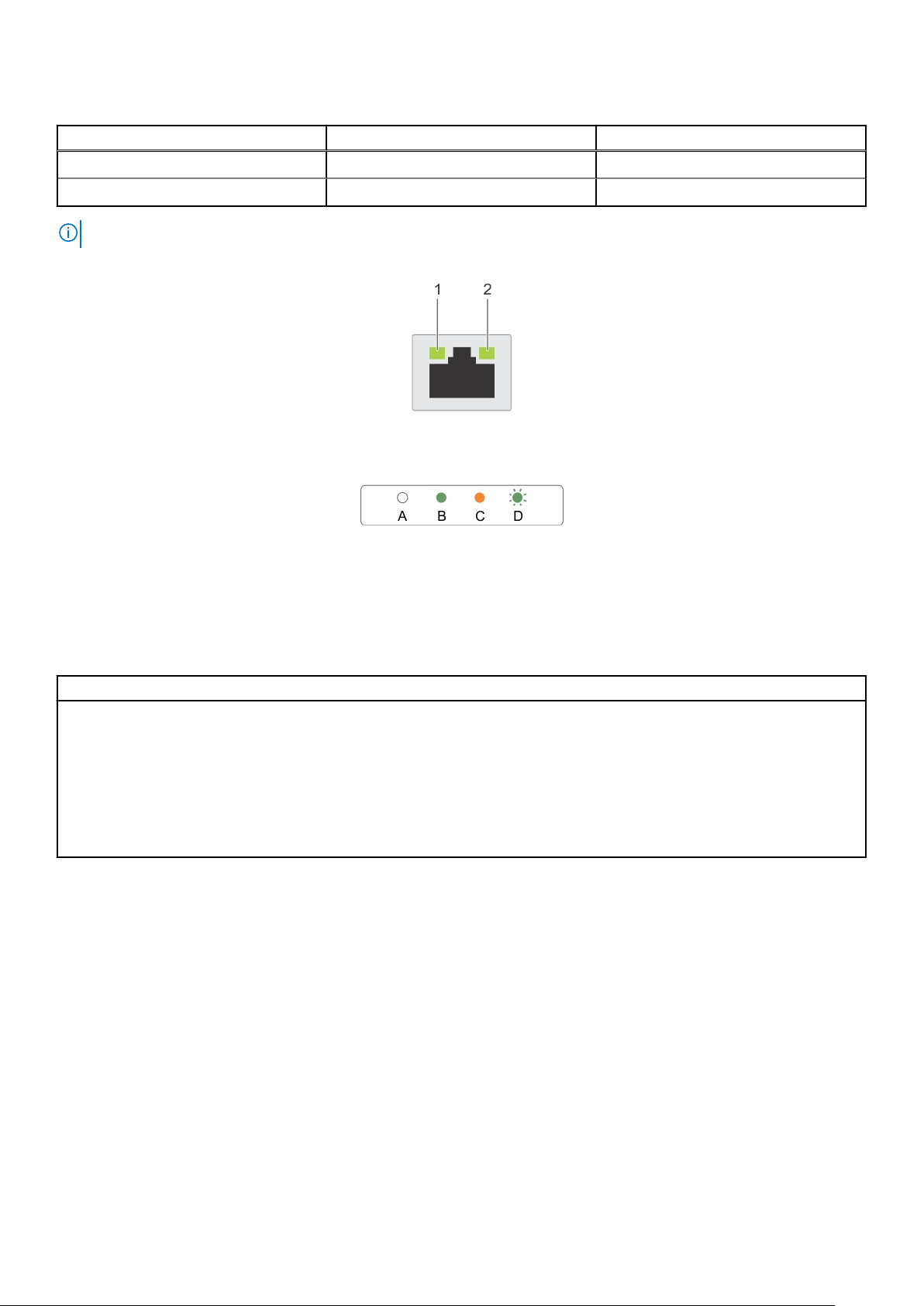
Tableau 4. Codes des voyants des ports QSFP (suite)
État de la connexion Voyant vert supérieur QSFP Voyant vert inférieur QSFP
Liaison Ethernet : aucun trafic Vert Vert
Ethernet : trafic Vert Faire clignoter
REMARQUE : La vitesse de clignotement du voyant varie en fonction du trafic de bande passante.
Figure 10. Codes des voyants du port Ethernet
1. voyant vitesse
2. voyant d'activité et de liaison
Tableau 5. Codes des voyants du port Ethernet
Convention État État
A Les voyants de liaison et d'activité sont éteints La carte réseau n'est pas connectée au réseau.
B Le voyant de liaison est vert La carte réseau est connectée à un réseau valide, à
son débit de port maximal (1 Gbit/s)
C Le voyant de liaison est orange La carte réseau est connectée à un réseau valide à un
débit moindre que son débit de port maximal.
D Le voyant d’activité clignote en vert. Des données réseau sont en cours d'envoi ou de
réception.
Codes de voyant de bloc d’alimentation
Chaque bloc d’alimentation en CA est équipé d’une poignée translucide éclairée qui indique si l’alimentation est présente ou si une erreur
d’alimentation s’est produite.
Présentation générale du Dell PowerEdge C6320p
19

Blocs d’alimentation de 1 400 W en CA ou CCHT
Figure 11. Voyants d'état du bloc d’alimentation (PSU)
1. Bloc d'alimentation
2. Voyant d'état du bloc d'alimentation
Tableau 6. Voyants des blocs d’alimentation de 1 400 W en CA ou CCHT
Comportement du voyant d'alimentation État
Vert Une source d’alimentation valide est connectée au bloc
d’alimentation et le bloc d’alimentation est opérationnel.
Vert clignotant Lors de la mise à jour du micrologiciel du bloc d’alimentation, le
voyant du bloc d’alimentation clignote en vert.
PRÉCAUTION : Ne débranchez pas le cordon
d’alimentation ou le bloc d’alimentation lors de la mise à
jour du micrologiciel. Si la mise à jour du micrologiciel
est interrompue, les blocs d’alimentation ne
fonctionneront pas. Dans ce cas, il vous faudra revenir à
la version précédente du micrologiciel du bloc
d’alimentation à l’aide du Dell Lifecycle Controller. Pour
plus d’informations, consultez le Dell Lifecycle
Controller User’s Guide (Guide d’utilisation du Dell
Lifecycle Controller) disponible à l’adresse Dell.com/
idracmanuals.
Vert clignotant puis éteint Lors de l’ajout à chaud d’un bloc d’alimentation, son voyant LED
clignote en vert cinq fois à 4 Hz, puis s’éteint. Cela indique qu’il y a
une non-correspondance de blocs d’alimentation quant à
l’efficacité, les fonctions, l’état d’intégrité et la tension prise en
charge.
REMARQUE : Assurez-vous que les deux blocs d'alimentation
ont la même capacité.
REMARQUE : L’association de blocs d’alimentation de
précédentes générations de serveurs Dell PowerEdge peut
entraîner la non-correspondance des blocs d’alimentation et
une défaillance lors de l’allumage du système.
Orange clignotant Indique un problème lié au bloc d’alimentation.
PRÉCAUTION : Lorsque vous corrigez une non
correspondance de bloc d’alimentation, remplacez
uniquement le bloc d’alimentation dont le voyant
clignote. Si vous remplacez l’autre bloc d’alimentation
pour créer une paire correspondante, une erreur peut se
produire et le système peut s’éteindre de manière
péremptoire. Pour modifier la configuration de tension
20 Présentation générale du Dell PowerEdge C6320p
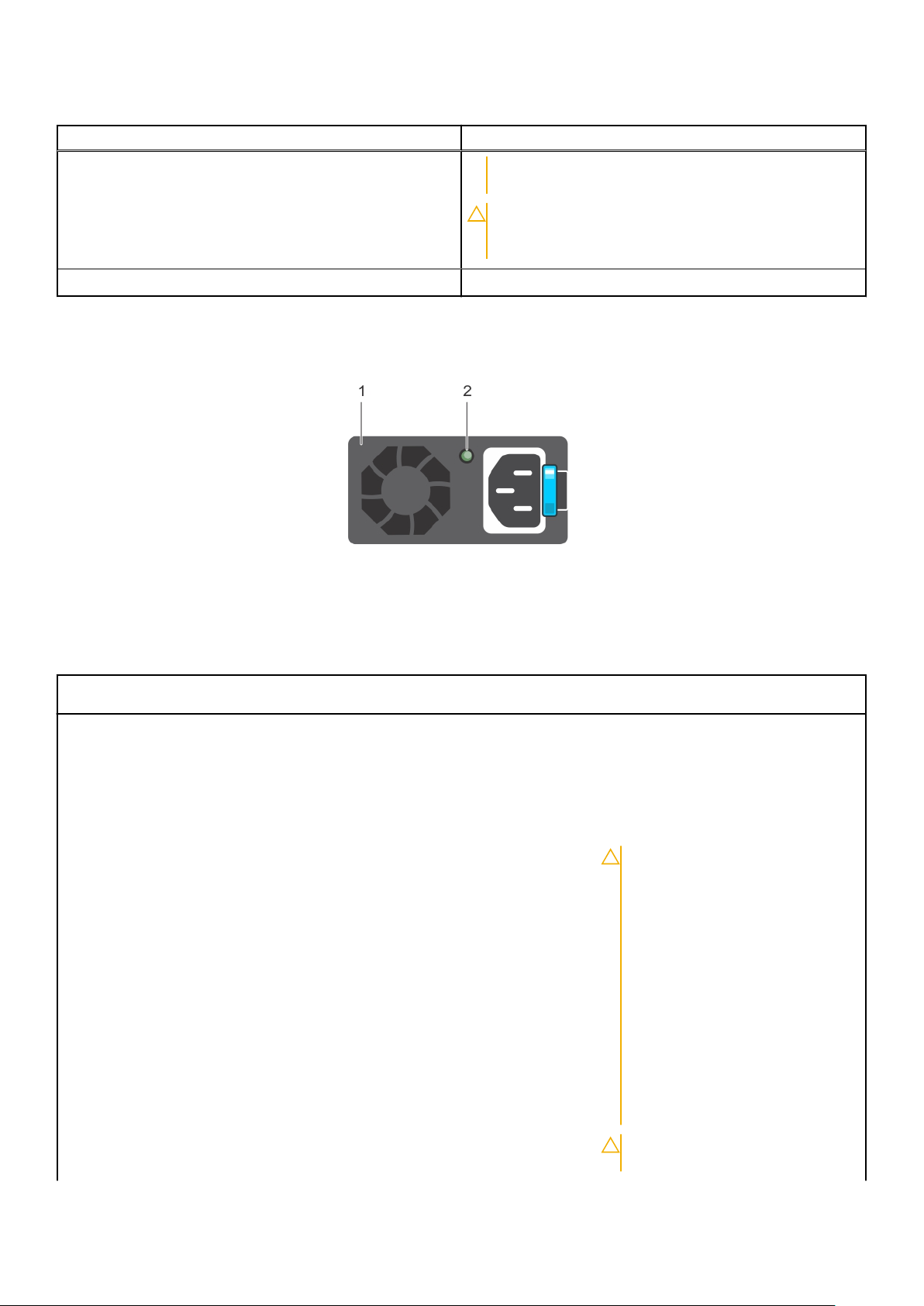
Tableau 6. Voyants des blocs d’alimentation de 1 400 W en CA ou CCHT (suite)
Comportement du voyant d'alimentation État
de sortie haute en tension de sortie basse, et
inversement, vous devez éteindre le système.
PRÉCAUTION : Si deux blocs sont installés, ils doivent
être du même type et disposer de la même alimentation
maximale de sortie.
Éteint Non alimenté.
Bloc d’alimentation de 1 600 W en CA ou CCHT
Figure 12. Voyant d’état du bloc d’alimentation (PSU)
1. Bloc d'alimentation
2. Voyant d'alimentation
Tableau 7. Voyants des blocs d’alimentation de 1 600 W en CA ou CCHT
Convention Comportement du voyant
d'alimentation
Vert Une source d’alimentation valide est
A
B Vert clignotant Lorsque le micrologiciel du bloc
Description
connectée au bloc d’alimentation et le bloc
d’alimentation est opérationnel.
d’alimentation est en cours de mise à jour, le
voyant du bloc d’alimentation clignote en
vert.
PRÉCAUTION : Ne débranchez pas
le cordon d’alimentation ou le bloc
d’alimentation lors de la mise à jour
du micrologiciel. Si la mise à jour du
micrologiciel est interrompue, les
blocs d’alimentation ne
fonctionneront pas. Dans ce cas, il
vous faudra revenir à la version
précédente du micrologiciel du bloc
d’alimentation à l’aide du Dell
Lifecycle Controller. Voir
Lifecycle Controller User’s Guide
(Guide d’utilisation du
Dell Lifecycle Controller)
Dell.com/idracmanuals.
Dell
sur
PRÉCAUTION : Ne débranchez pas
le cordon d’alimentation ou le bloc
Présentation générale du Dell PowerEdge C6320p 21
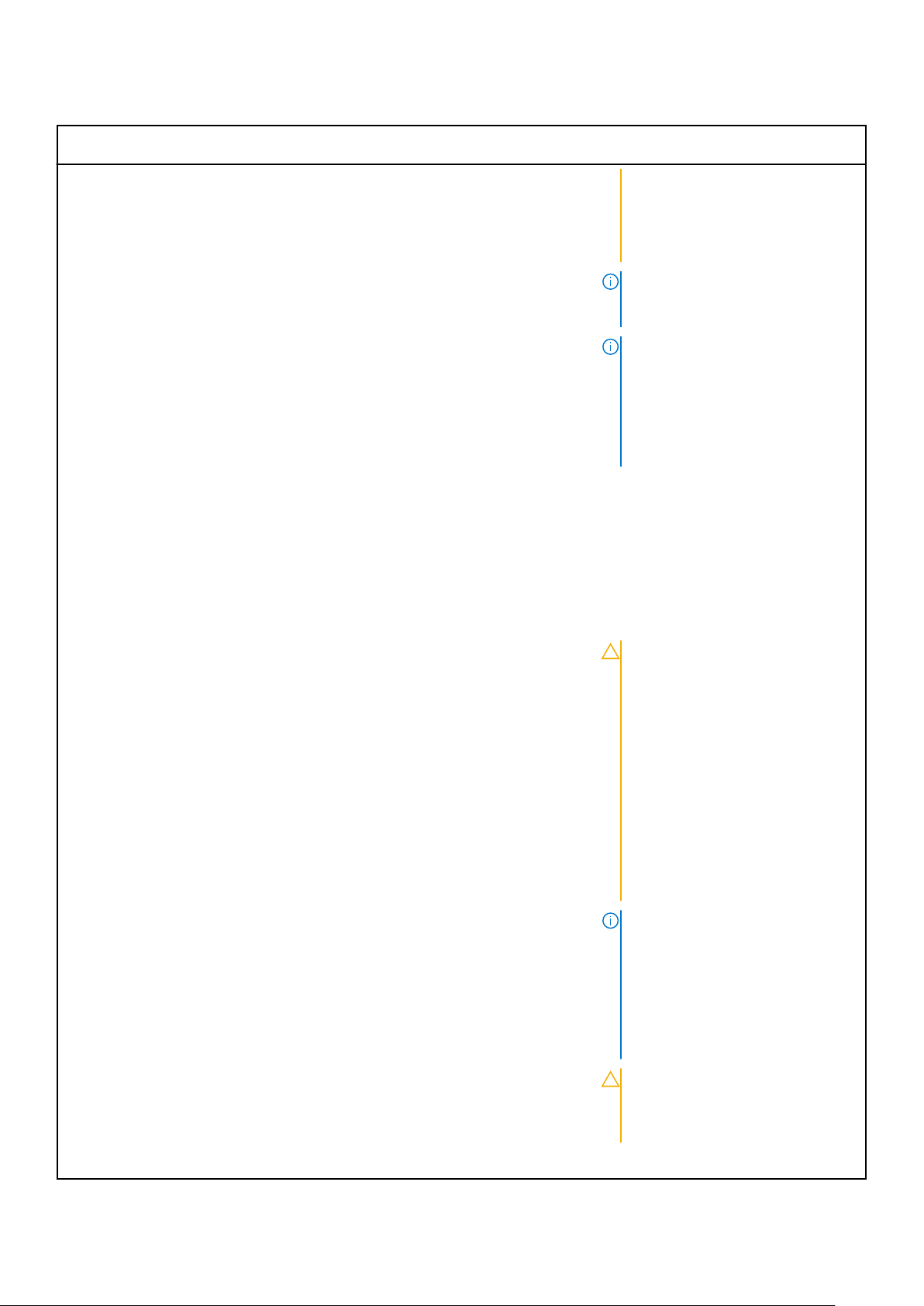
Tableau 7. Voyants des blocs d’alimentation de 1 600 W en CA ou CCHT (suite)
Convention Comportement du voyant
d'alimentation
C Vert clignotant puis éteint Lors de l’ajout à chaud d’un bloc
D Orange clignotant Indique un problème lié au bloc
Description
d’alimentation lors de la mise à jour
du micrologiciel. Si la mise à jour du
micrologiciel est interrompue, les
blocs d’alimentation ne
fonctionneront pas.
REMARQUE : Assurez-vous que les
deux blocs d'alimentation ont la même
capacité.
REMARQUE : L'association de blocs
d'alimentation de précédentes
générations de serveurs Dell
PowerEdge entraîne une incohérence
des blocs d'alimentation ou une
défaillance lors de la mise sous tension
du système.
d’alimentation, son voyant LED clignote en
vert cinq fois à 4 Hz, puis s’éteint. Cela
indique qu’il y a une non-correspondance de
blocs d’alimentation quant à l’efficacité, les
fonctions, l’état d’intégrité et la tension
prise en charge.
d’alimentation.
PRÉCAUTION : Lorsque vous
corrigez une non correspondance de
bloc d’alimentation, remplacez
uniquement le bloc d’alimentation
dont le voyant clignote. Si vous
remplacez l’autre bloc
d’alimentation pour créer une paire
correspondante, une erreur peut se
produire et le système peut
s’éteindre de manière péremptoire.
Pour modifier la configuration de
tension de sortie haute en tension
de sortie basse, et inversement,
vous devez éteindre le système.
REMARQUE : Les bloc d’alimentation
en CA prennent en charge des tensions
d’entrée de 220 V et 110 V. Lorsque
deux blocs d’alimentation identiques
reçoivent différentes tensions d’entrée,
cela peut engendrer des puissances de
sortie différentes et provoquer une noncorrespondance.
PRÉCAUTION : Si deux blocs sont
installés, ils doivent être du même
type et disposer de la même
alimentation maximale de sortie.
E Éteint Non alimenté.
22 Présentation générale du Dell PowerEdge C6320p

Codes des voyants d'alimentation et de carte système
Les voyants situés sur les panneaux avant et arrière du système du affichent des codes d’état pendant le démarrage du système et son
fonctionnement. Pour connaître l’emplacement des voyants sur le panneau avant, voir la section Fonctions du panneau avant et des
voyants. Pour connaître l’emplacement des voyants sur le panneau arrière, voir la section Fonctions du panneau arrière et des voyants.
Tableau 8. Codes des voyants d'état
Composant Indicator (Voyant) État
Indicateur « sous tension »
(LED bicolore sur le bouton
d'alimentation)
Voyant d'identification du
système
Vert Continu Sous tension (S0)
Orange Éteint
Vert Éteint Événement de condition critique BMC en mode Hors tension
Orange Clignotant
Vert Éteint Événement de condition critiqueBMC en mode Sous tension
Orange Sous tension
Bleu fixe IPMI utilisant la commande d'identification du châssis Activé ou
Bleu clignotant Uniquement IPMI utilisant la commande d'identification du
Éteint IPMI utilisant la commande d'identification du châssis Désactivé
(S4/S5)
(S0)
ID d'enfoncement du bouton ID Activé
châssis Clignotement activé
ou ID d'enfoncement du bouton Désactivé
LED de pulsation d'iDRAC du
La carte système gère le voyant LED de pulsation du contrôleur iDRAC (CR17) pour le débogage du contrôleur iDRAC. Le voyant LED de
pulsation du contrôleur iDRAC est vert. Lorsque l’alimentation est connectée, le voyant LED est allumé. Lorsque le micrologiciel du
contrôleur iDRAC est prêt, le voyant LED de pulsation du contrôleur iDRAC clignote.
Figure 13. LED de pulsation d'iDRAC
1. LED de pulsation d'iDRAC
Restrictions de configuration des processeurs Intel Xeon Phi 72XX ou Phi 72XXF
AVERTISSEMENT :
dans le même boîtier.
Les traîneaux équipés de processeurs Intel Xeon Phi 72XX et Phi 72xxf ne doivent pas être installés
Présentation générale du Dell PowerEdge C6320p 23
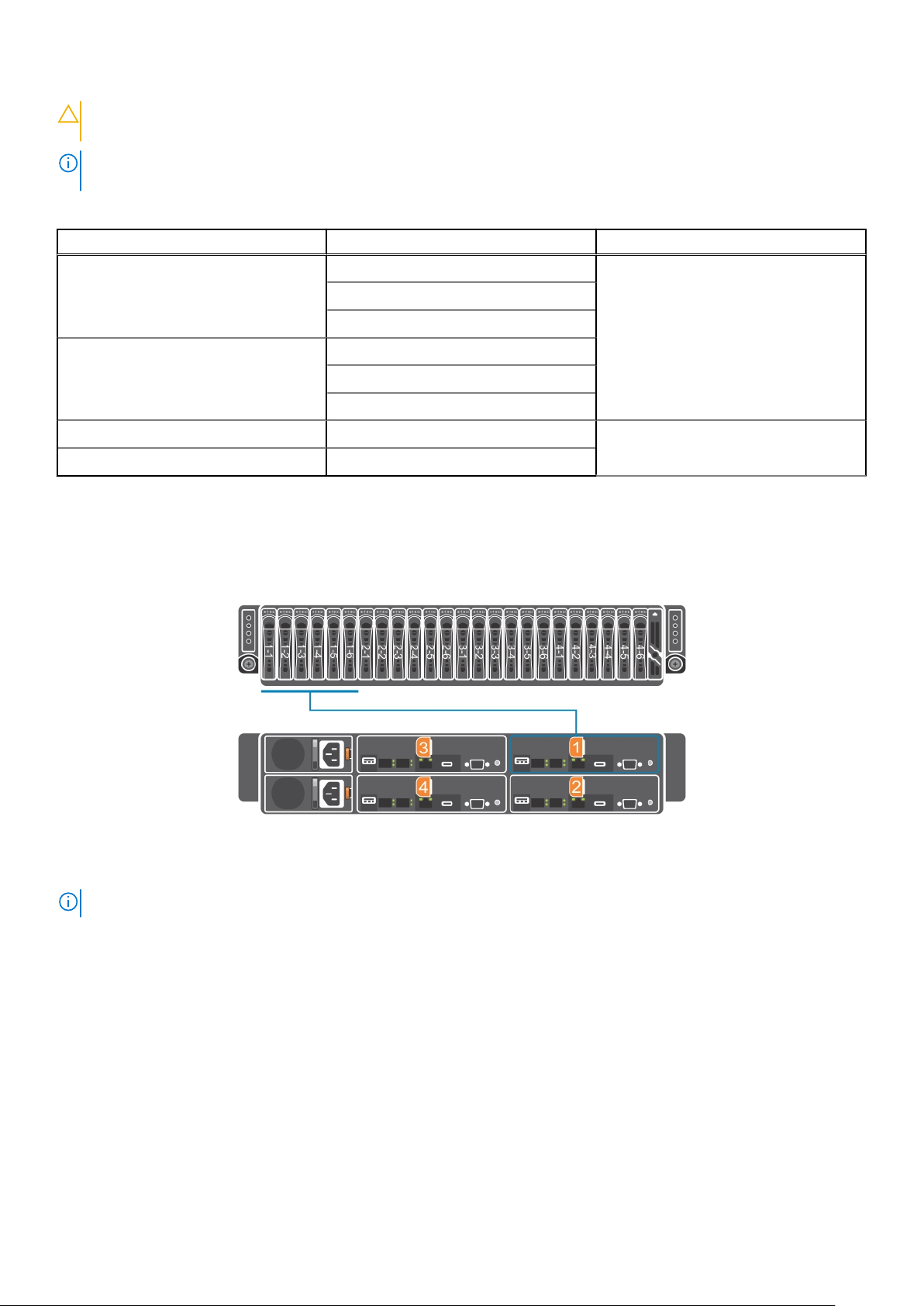
PRÉCAUTION : Certaines configurations matérielles du système peuvent nécessiter des réductions globales dans les
limites de température supérieure.
REMARQUE : Les performances du système peuvent être dégradées lors d’un fonctionnement au-delà de 35 °C (95 °F) ou avec un
ventilateur défectueux.
Tableau 9. Restrictions de configuration des processeurs Intel Xeon Phi 72XX ou Phi 72XXF
Puissance du processeur Modèle du processeur Restrictions applicables
Phi 7210
215 W
230 Phi 7210F
245 Phi 7290
260 Phi 7290F
Phi 7230
Phi 7250
Phi 7230F
Phi 7250F
De 10 °C (50 °F) à 35 °C (95 °F) avec un
gradient thermique maximal de 10 °C par
heure
Température ambiante limitée à 23 °C
(73,4 °F)
Schéma de connexion du traîneau aux disques durs
La connexion des vingt-quatre disques durs échangeables à chaud de 2,5 pouces sur les quatre traîneaux est effectuée comme suit :
Figure 14. Schéma de connexion du traîneau aux disques durs
REMARQUE : La garantie des disques durs est liée au numéro de série du traîneau correspondant.
Localisation du numéro de série du système
Votre système est identifié par un numéro de service et un code de service express uniques. Le code de service express se trouve à
l'avant du système et le numéro de service se trouve à l'avant du système. Les informations peuvent également se trouver sur une
étiquette sur le châssis du système. Dell se sert de ces informations pour diriger les appels de support vers le personnel compétent. Les
emplacements du numéro de service sur le châssis sont les suivantes :
24
Présentation générale du Dell PowerEdge C6320p
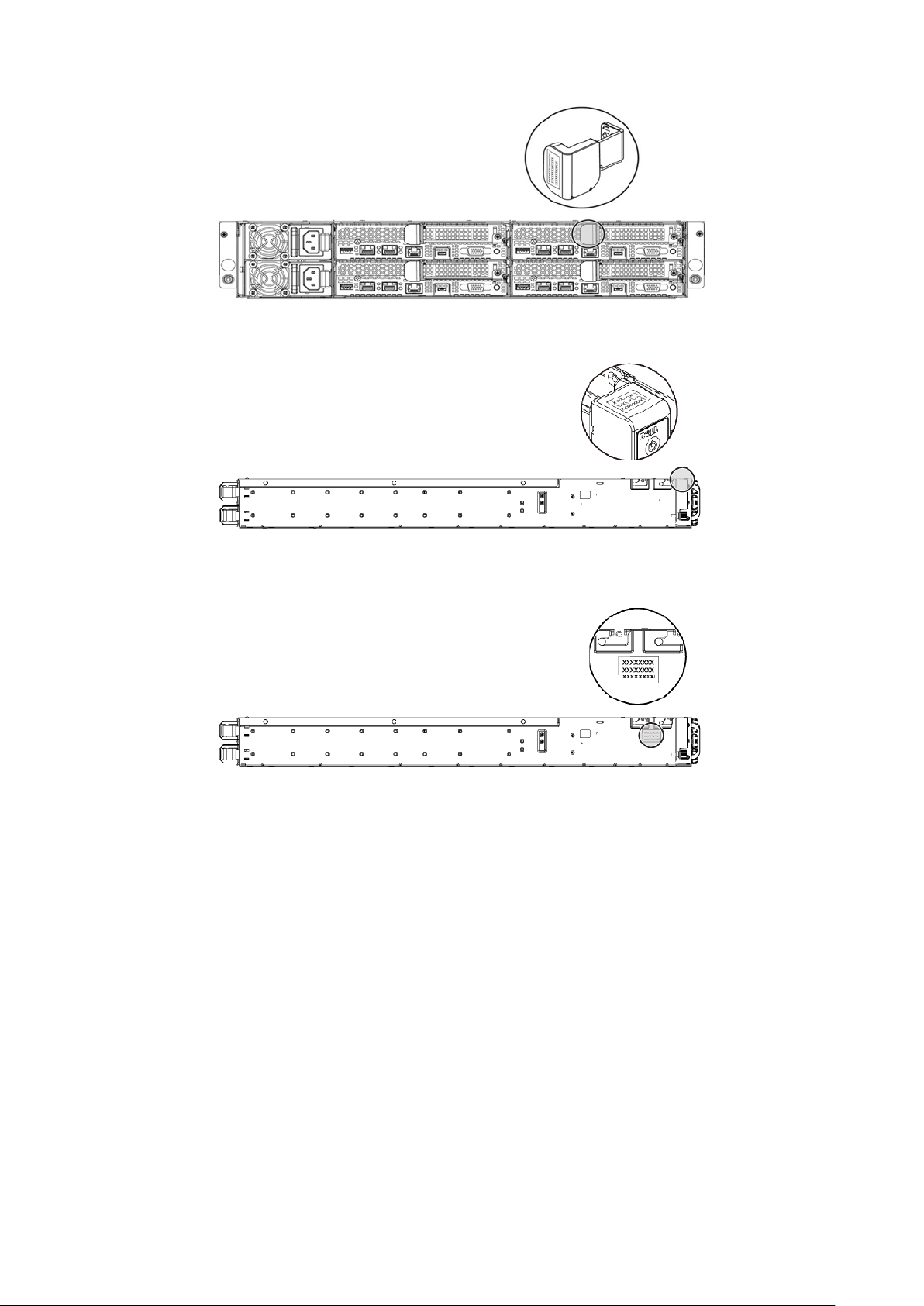
Figure 15. emplacement du numéro de service
Figure 16. Emplacement du numéro de service sur le panneau avant gauche
Figure 17. Emplacement du numéro de service sur le châssis
Présentation générale du Dell PowerEdge C6320p
25

Figure 18. Liaison du numéro de service
REMARQUE : Les disques durs sous garantie correspondent au numéro de service du nœud qui leur est propre.
26 Présentation générale du Dell PowerEdge C6320p
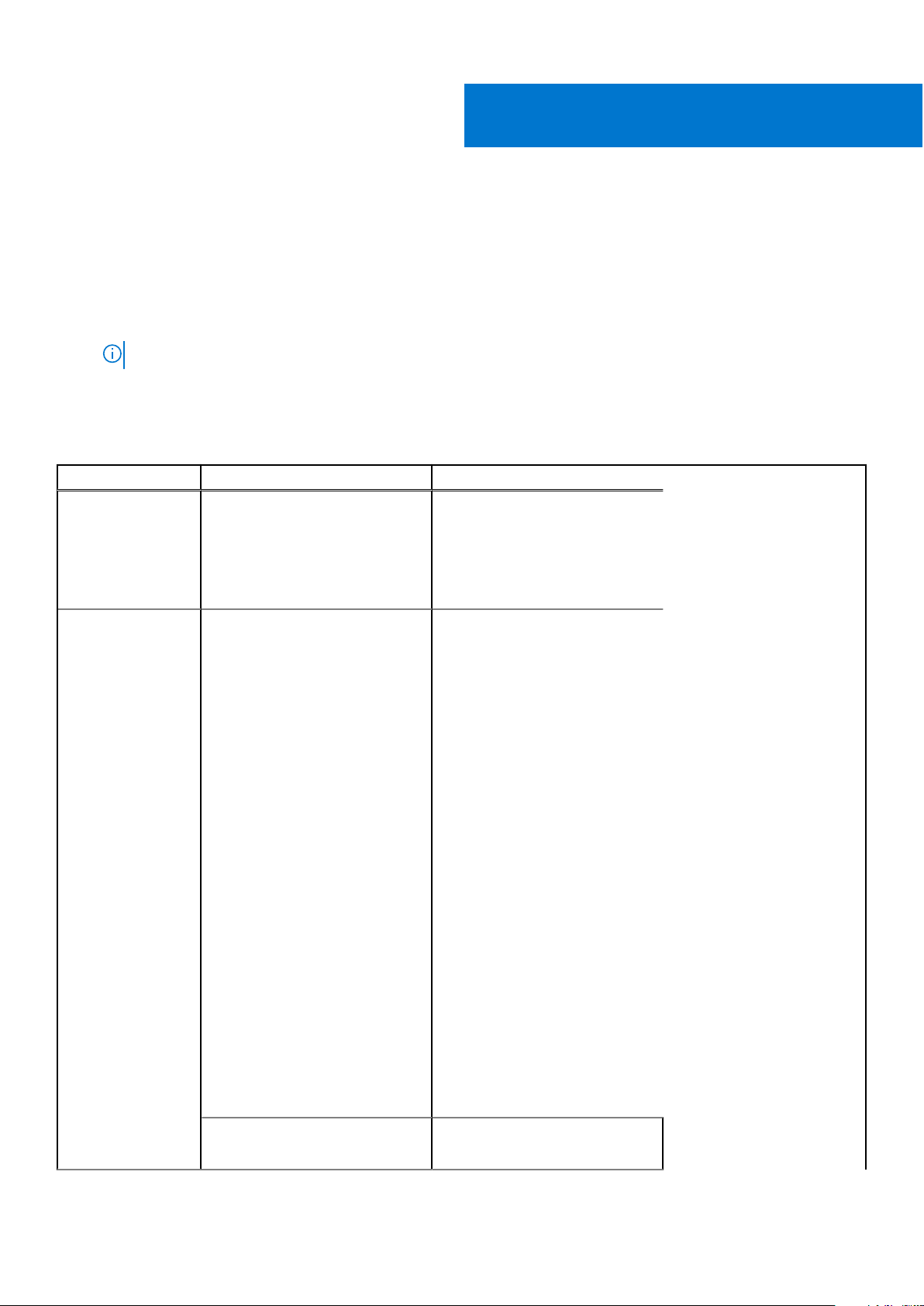
Ressources de documentation
Cette section fournit des informations sur les ressources de documentation correspondant à votre système.
Pour afficher le document qui est répertorié dans le tableau des ressources de documentation :
● Sur le site de support Dell EMC :
1. Dans le tableau, cliquez sur le lien de documentation qui est fourni dans la colonne Location (Emplacement).
2. Cliquez sur le produit requis ou sur la version du produit.
REMARQUE : Vous trouverez le nom et le modèle du produit sur la face avant de votre système.
3. Sur la page Support produit, cliquez sur Manuels et documents.
● Avec les moteurs de recherche :
○ Saisissez le nom et la version du document dans la zone de recherche.
Tableau 10. Ressources de documentation supplémentaires pour votre système
Tâche Document Emplacement
2
Configuration de votre
système
Configuration de votre
système
Pour plus d’informations sur
l’installation du système dans un rack,
reportez-vous à la documentation du
rack fournie avec le Guide de mise en
route du système expédié avec votre
système.
Pour plus d’informations sur les
fonctionnalités iDRAC, la
configuration et la connexion à
iDRAC, ainsi que la gestion de votre
système à distance, voir le guide
Integrated Dell Remote Access
Controller User’s Guide (Guide de
l’utilisateur iDRAC).
Pour plus d’informations sur la
compréhension des souscommandes RACADM (Remote
Access Controller Admin) et les
interfaces RACADM prises en
charge, voir le RACADM CLI Guide
for iDRAC (Guide de référence de la
ligne de commande RACADM pour
iDRAC).
Pour plus d’informations sur Redfish
et ses protocoles, ses schémas pris
en charge, et les Redfish Eventing
mis en œuvre dans l’iDRAC, voir le
Redfish API Guide (Guide des
API Redfish).
Pour plus d’informations sur les
propriétés du groupe de base de
données et la description des objets
iDRAC, voir l’Attribute Registry Guide
(Guide des Registres d’attributs).
www.dell.com/poweredgemanuals
www.dell.com/poweredgemanuals
Pour plus d’informations sur les
versions antérieures des documents
www.dell.com/idracmanuals
Ressources de documentation 27
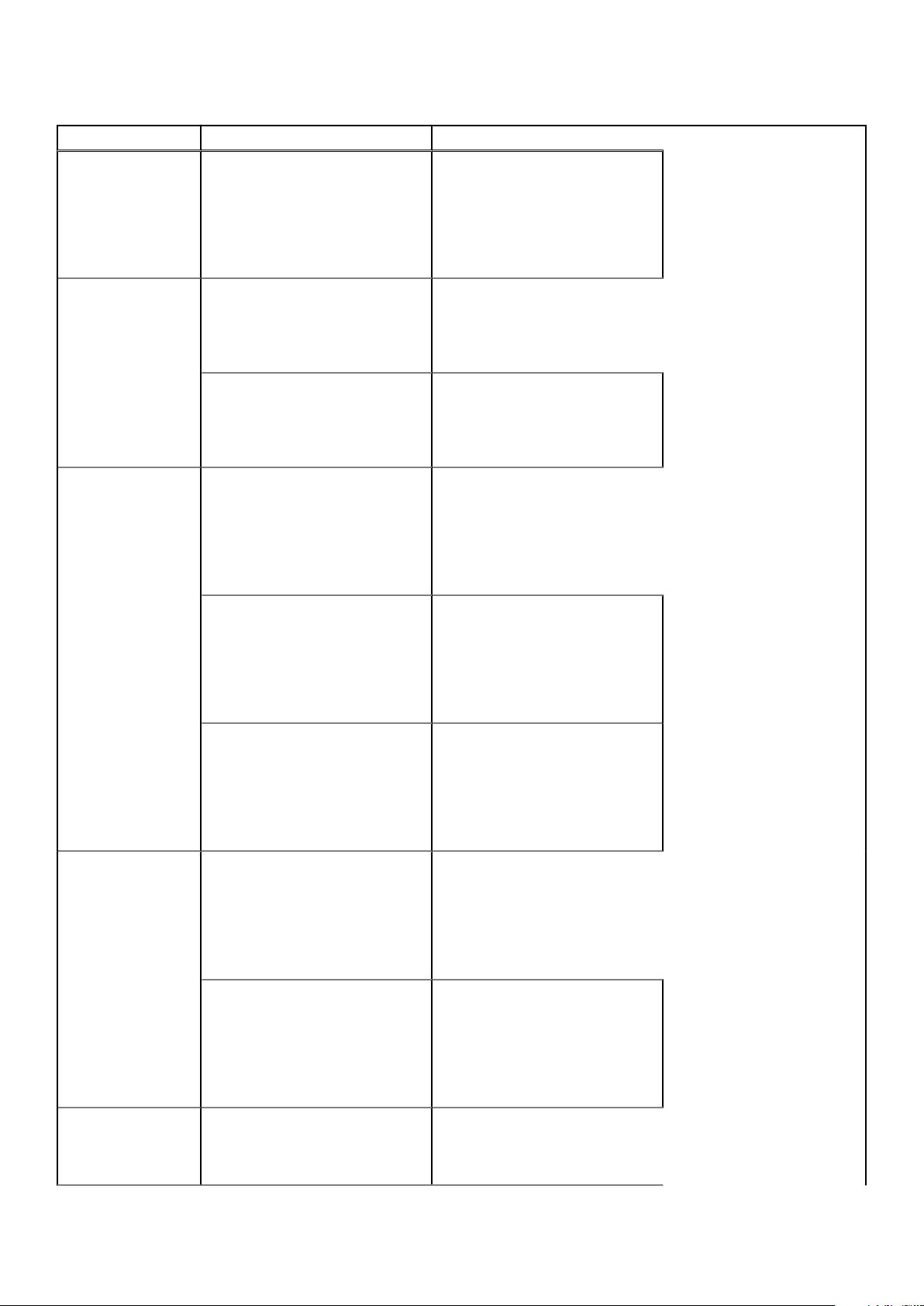
Tableau 10. Ressources de documentation supplémentaires pour votre système (suite)
Tâche Document Emplacement
iDRAC, reportez-vous à la
documentation de l’iDRAC.
Pour identifier la version de l’iDRAC
disponible sur votre système, cliquez
sur ? dans l’interface Web iDRAC >
À propos.
Gestion de votre
système
Pour plus d’informations concernant
l’installation du système
d’exploitation, reportez-vous à la
documentation du système
d’exploitation.
Pour plus d’informations sur la mise à
jour des pilotes et du firmware, voir la
section Méthodes de téléchargement
du firmware et des pilotes dans ce
document.
Pour plus d’informations sur le logiciel
de gestion des systèmes fourni
par Dell, voir le manuel « Dell
OpenManage Systems Management
Overview » (Guide de présentation
de la gestion des systèmes
Dell OpenManage).
Pour des informations sur la
configuration, l’utilisation et le
dépannage d’OpenManage, voir le
Dell OpenManage Server
Administrator User’s Guide (Guide
d’utilisation de Dell OpenManage
Server Administrator).
Pour plus d’informations sur
l’installation, l’utilisation et le
dépannage de Dell OpenManage
Essentials, voir le Dell OpenManage
Essentials User’s Guide (Guide
d’utilisation de Dell OpenManage
Essentials).
www.dell.com/
operatingsystemmanuals
www.dell.com/support/drivers
www.dell.com/poweredgemanuals
www.dell.com/openmanagemanuals
> OpenManage Server Administrator
www.dell.com/openmanagemanuals
> OpenManage Essentials
Pour plus d’informations sur
l’installation, l’utilisation et le
dépannage de
Dell OpenManage Enterprise, voir le
Dell OpenManage Enterprise User’s
Guide (Guide d’utilisation de
Dell OpenManage Enterprise)
Pour plus d’informations sur
l’installation et l’utilisation de
Dell SupportAssist, consultez le
document Dell EMC SupportAssist
Enterprise User’s Guide (Guide
d’utilisation de Dell EMC
SupportAssist pour les entreprises).
Pour plus d’informations sur les
programmes partenaires d’Enterprise
Systems Management, voir les
documents de gestion des systèmes
28 Ressources de documentation
www.dell.com/openmanagemanuals
> OpenManage Enterprise
https://www.dell.com/
serviceabilitytools
www.dell.com/openmanagemanuals
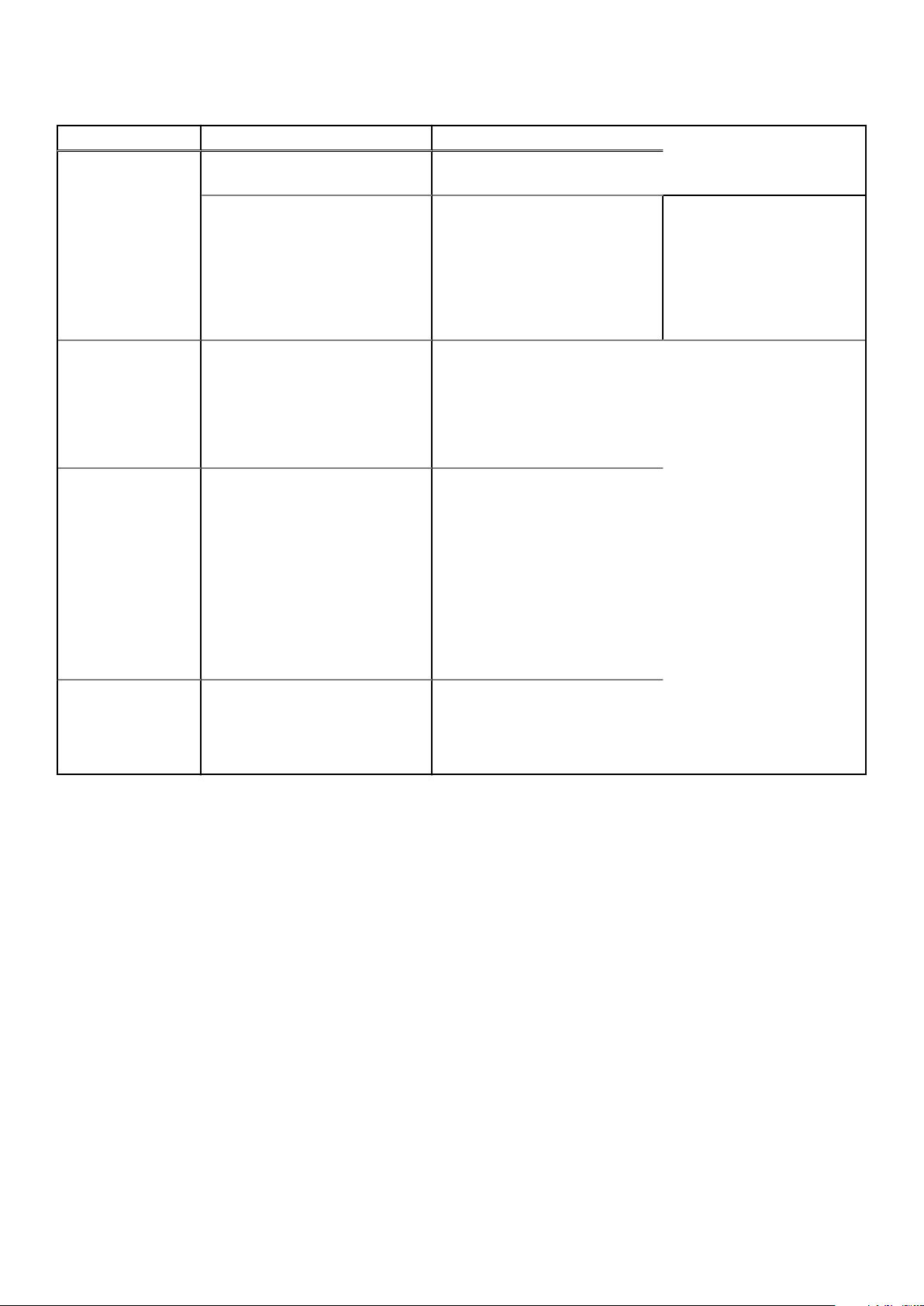
Tableau 10. Ressources de documentation supplémentaires pour votre système (suite)
Tâche Document Emplacement
OpenManage Connections
Enterprise.
Comprendre les
messages d’erreur et
d’événements
Procédure de mise à
jour de firmware de la
carte contrôleur de
ventilateur et de
définition du type du
boîtier
Travailler avec les contrôleurs RAID
Dell PowerEdge
Pour plus d’informations sur la
consultation des messages
d’événements et d’erreurs générés
par le firmware du système et les
agents qui surveillent les composants
du système, consultez la section
Recherche de code d’erreur.
Pour plus d’informations sur la mise à
jour de firmware de la carte
contrôleur de ventilateur et la
définition du type de châssis pour
accueillir le traîneau
PowerEdge C6320 ou
PowerEdge C6320p dans le boîtier
PowerEdge C6300, reportez-vous à
la section Procédure de mise à jour
de firmware de la carte contrôleur de
ventilateur et de définition du type de
châssis de ce document.
Pour plus d’informations sur la
connaissance des fonctionnalités des
contrôleurs RAID Dell PowerEdge
(PERC), les contrôleurs RAID logiciels
ou la carte BOSS et le déploiement
des cartes, reportez-vous à la
documentation du contrôleur de
stockage.
www.dell.com/qrl
www.dell.com/poweredgemanuals
www.dell.com/
storagecontrollermanuals
Dépannage du
système
Pour plus d’informations sur
l’identification et la résolution des
problèmes du serveur PowerEdge,
reportez-vous au Guide de
dépannage du serveur.
www.dell.com/poweredgemanuals
Ressources de documentation 29

Caractéristiques techniques
Les caractéristiques techniques et environnementales de votre système sont énoncées dans cette section.
Sujets :
• Dimensions du châssis
• Poids du châssis
• Spécifications du processeur
• Spécifications des blocs d'alimentation (PSU)
• Spécifications de la batterie système
• Caractéristiques de la mémoire
• Caractéristiques des disques durs et du stockage
• Logement pour carte SD interne
• Spécifications des ports et connecteurs
• Caractéristiques vidéo
• Caractéristiques environnementales
Dimensions du châssis
3
Figure 19. Dimensions du châssis du boîtier PowerEdge C6300
30 Caractéristiques techniques
